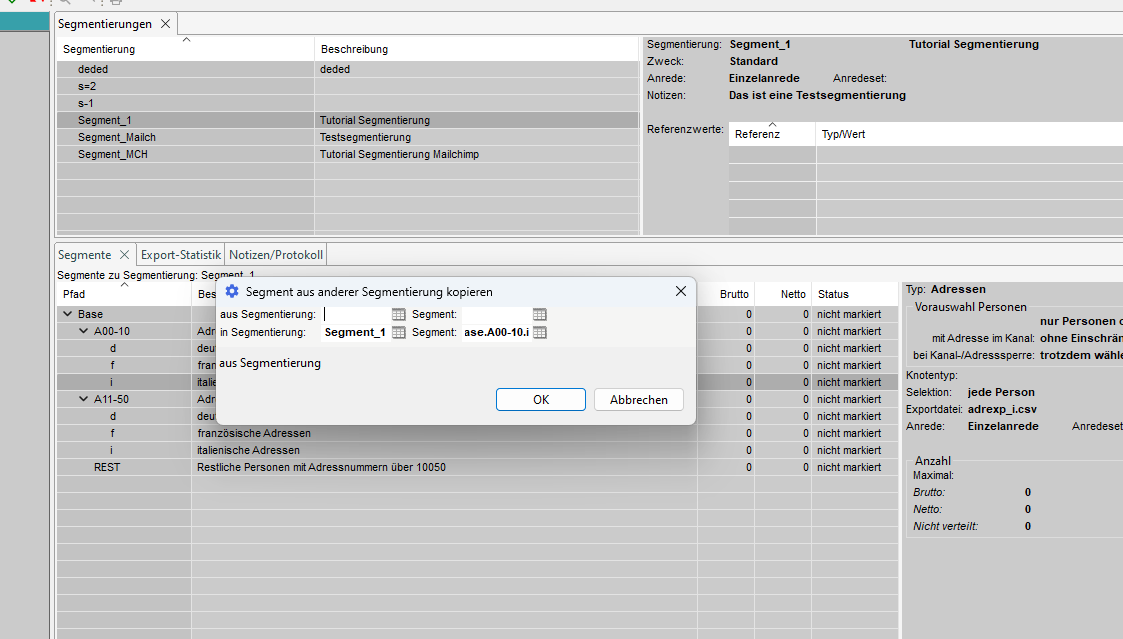Filter und Segmentierung
1. Filter
Die grundlegende Aufgabe des Filters ist: eine bestimmte Teilmenge der von funtrade verwalteten Personen auszuwählen. Mit der so ausgewählten Personengruppe können weitere Aktionen durchgeführt werden, zum Beispiel personalisierte Dokumente für sie erstellen.
Bei funtrade gibt es drei Grundtypen von Filtern:
- Personen – eine Gruppe von eigenen Personen selektieren
- Fremdadressen – eine Gruppe von Fremdadressen selektieren
- Zusammenführung – kann eine neue Gruppe von Personen aus Personen erstellen, die durch verschiedene Filter schon früher ausgewählt wurden
Die Definitionen der Strukturen, der konkreten Massnahmen sind in der Filter Ansicht (Personen / Filter) zu finden.

Im Tab 'Filter Personen' ist eine Übersicht der vorhandenen Filter.
Auf der rechten Seite befindet sich eine Maske, die detaillierte Informationen über den ausgewählten Filter enthält.
Unten im Tab 'Filterpositionen' gibt es Informationen über die Filterpositionen, die zu dem ausgewählten Filter gehören.
Mit den Filterpositionen können wir angeben, welche Adressen für einen bestimmten Filter ausgewählt werden sollen.
Im Tab 'Filterverknüpfungen' können wir festlegen, welche zusätzlichen Aktionen wir mit den für den Filter ausgewählten Adressen durchführen wollen. Zum Beispiel können wir für alle Adressen ein Merkmal oder ein Ereignis erstellen oder löschen.
Der Tab 'Personen im Filter' zeigt alle Adressen an, die unter Berücksichtigung der Definitionen und der entsprechenden Filterpositionen ausgewählt wurden.
Eine der Aktivitäten, die genutzt werden können, um die durch einen bestimmten Filter ausgewählten Adressen zu verwenden, ist die Erstellung von Dokumenten für diese Adressen. Funtrade verwendet dafür die sogenannten 'Dokument Outputs' (DO).
Im Tab 'Adressexporte mit DO' werden die Adressen angezeigt, für die Dokumente erstellt wurden, und die entsprechenden Dokumente werden unten im Tab 'Dokumente' angezeigt.
2. Filter Kopf erfassen/mutieren (Filtertyp = Adressen)
2.1 Filtertyp
Wie in der Einleitung erwähnt, können Sie drei Arten von Filtertypen erstellen: 'Adressen', 'Fremdadressen' und 'Zusammenführung'.
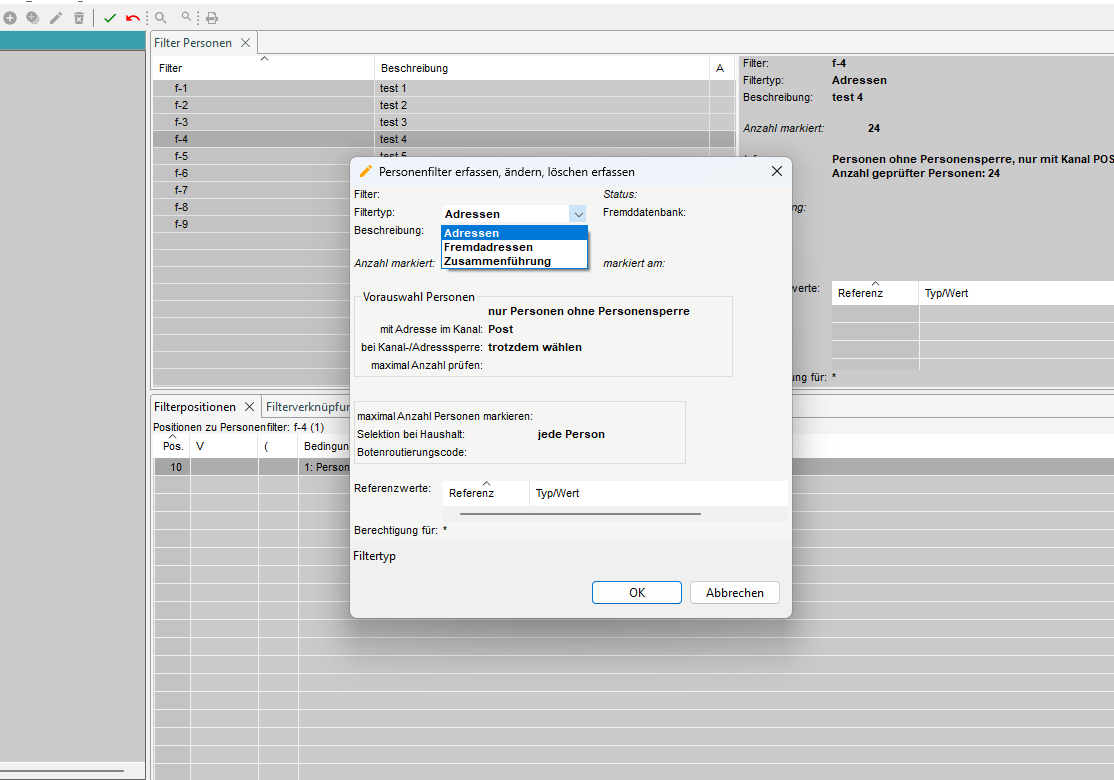
Für den gewählten Filtertyp sind im nächsten Schritt nur die entsprechenden Felder editierbar.
2.2 Filter und Beschreibung
Diese Felder enthalten den Namen des Filters und die entsprechende Beschreibung (zum Beispiel Filter: 'LU', Beschreibung; 'Kanton Luzern').
2.3 Vorauswahl Personen
In diesem Abschnitt können wir eine Vorauswahl der Adressen treffen, aus denen wir mit dem Filter auswählen wollen.
2.3.1 alle oder nur ohne Personensperre
Hier können wir festlegen, ob wir nur Adressen auswählen wollen, die keine Personensperre haben, oder alle Adressen (auch die ohne diese Einschränkung).
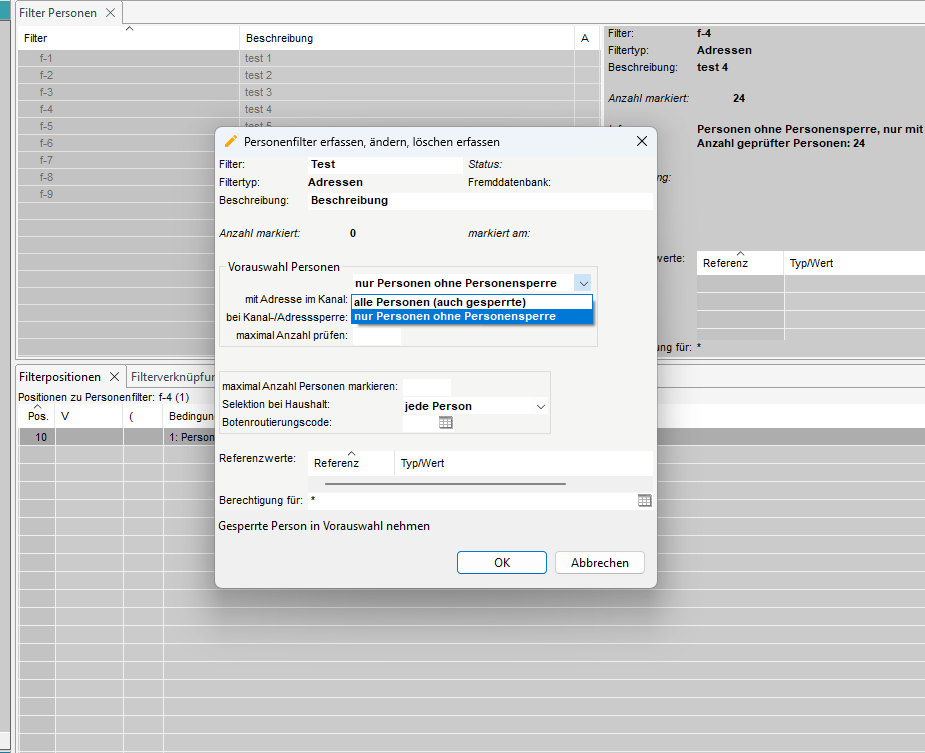
2.3.2 Mit Adresse im Kanal
Mit dieser Option können Sie Adressen mit dem entsprechenden Kanal auswählen. Das heisst, wenn zum Beispiel der Kanal "Post" ausgewählt wird, muss die ausgewählte Adresse den Kanal "Post" als einen der Kommunikationskanäle enthalten. Es ist auch möglich, "ohne Einschränkung" zu wählen, dann wird dieser Parameter bei der Auswahl der Adressen nicht berücksichtigt.
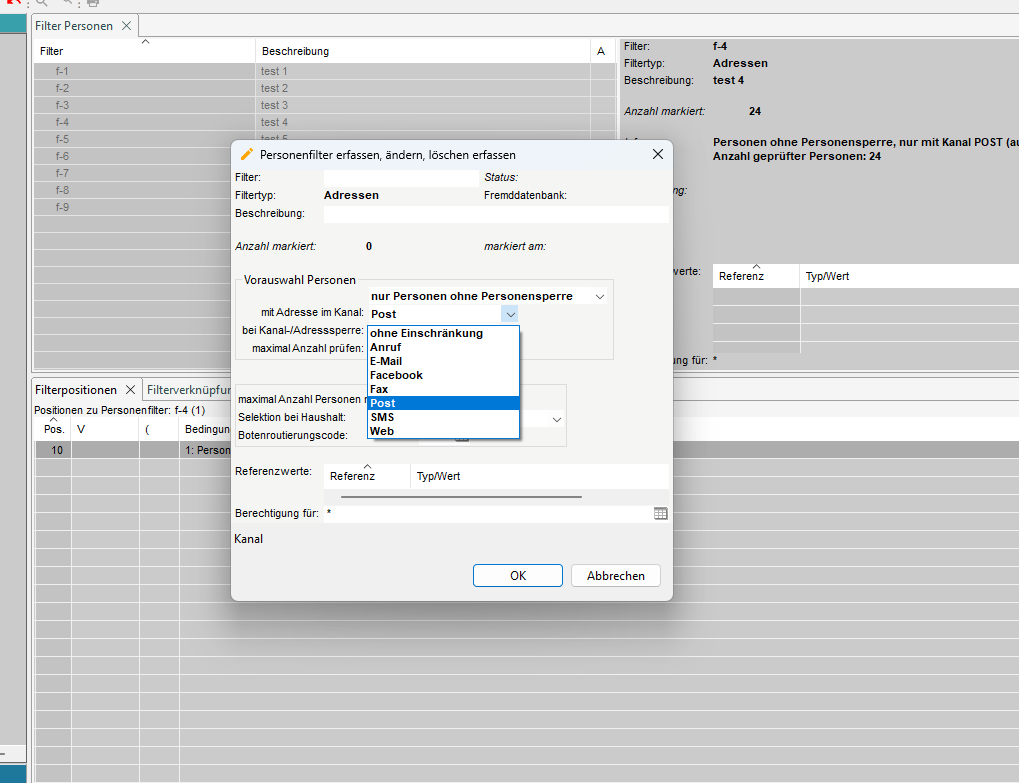
2.3.3 bei Kanal-/Adresssperre
Einige Personen haben möglicherweise einzelne ihrer Kanäle oder Adressen gesperrt. Dieser Parameter erlaubt es, solche Personen auszuwählen oder nicht auszuwählen.
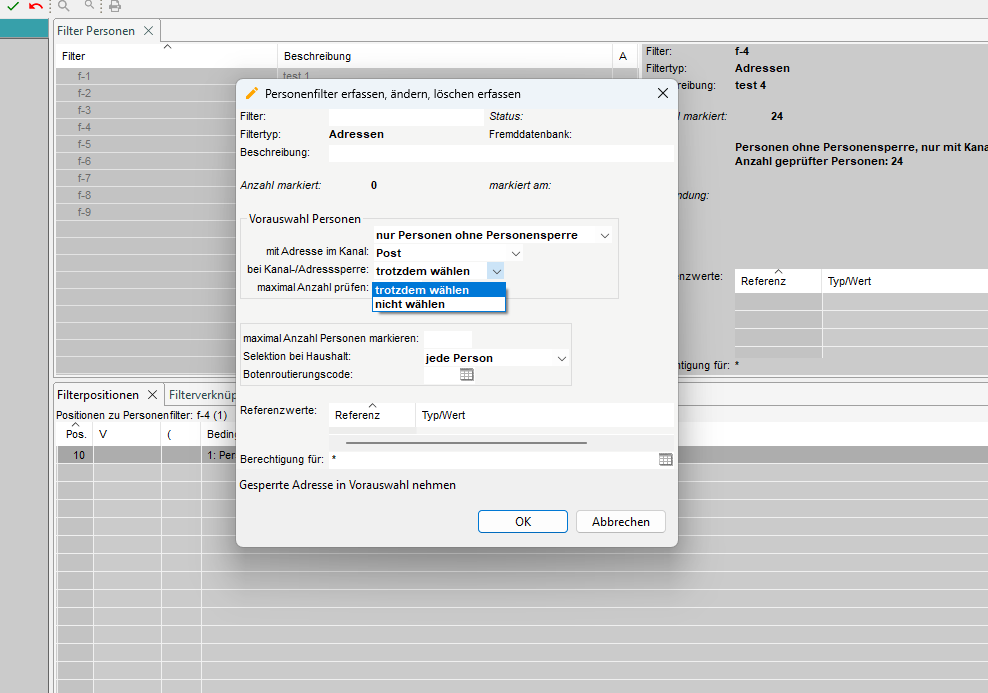
2.3.4 Maximal Anzahl prüfen
Hier können wir angeben, wie viele Adressen beim Testen des Filters und der Positionen getestet werden sollen. Leer bedeutet, dass alle Adressen verwendet werden. Diese Bedingung soll die Dauer des Prozesses bei einer sehr grossen Anzahl von Adressen begrenzen.
2.4 Maximal Anzahl Personen markieren
Diese Auswahl legt fest, wie viele Adressen in der Endauszeichnung ausgewählt werden können (zum Beispiel für ein Testmailing an x Tausend Personen). Ein leerer Wert bedeutet, dass keine Begrenzung der Anzahl der ausgewählten Adressen berücksichtigt werden soll.
2.5 Selektion bei Haushalt
Wenn zwei oder mehr Personen in einem Haushalt leben, können wir wählen, ob jede Person im Haushalt oder nur eine von ihnen in den Filter aufgenommen werden soll (z.B. bei einem E-Mail-Versand: jede Person).
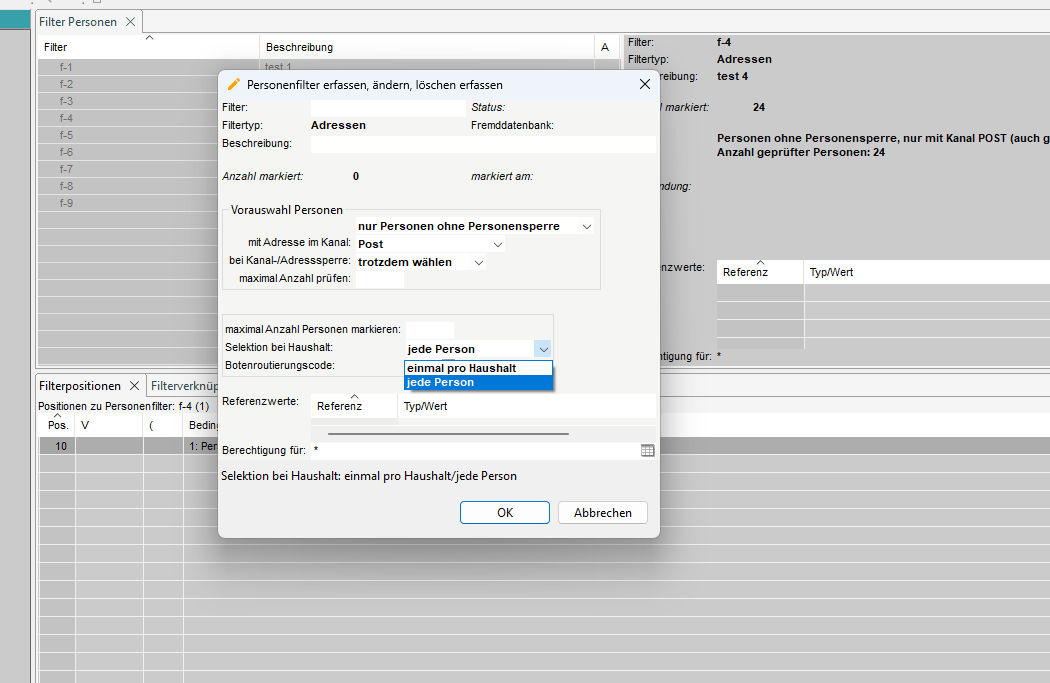
2.6 Botenroutierungscode
Dieser Code dient als Information für die Post, wenn exportierte Adressen zur Bearbeitung an die Post geschickt werden um zum Beispiel Adressen nach diesem Code zu sortieren.
2.7 Berechtigung für
Diese Regel legt fest, wem der Filter gehört und wer berechtigt ist, ihn zu benutzen und/oder zu verändern.
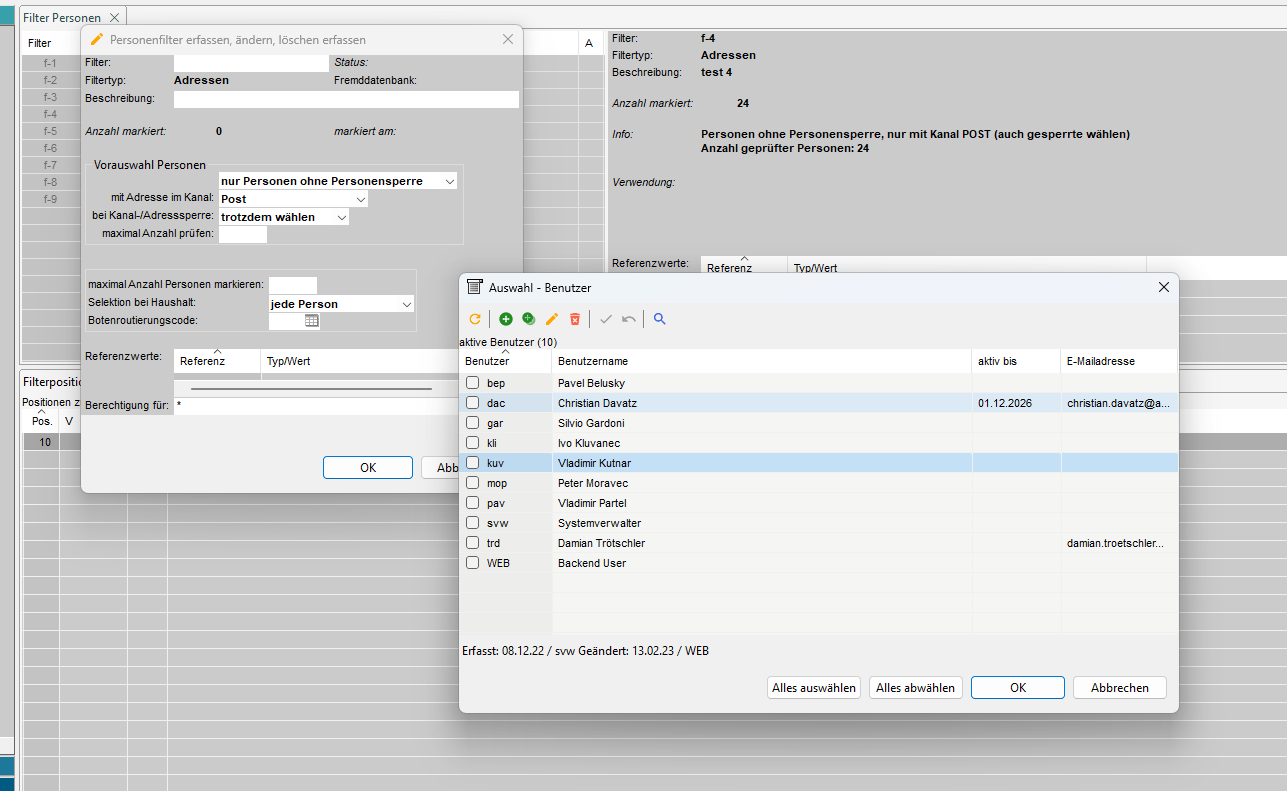
2.8 Referenzwerte
Die Felder, die zu den 'Referenzwerten' gehören, sind bei der Filtererstellung nicht editierbar. Die entsprechenden Werte in den Feldern "Referenz" und "Typ/Wert" können nach der Erstellung des Filters eingegeben werden.
Hier ist ein Beispiel dafür, wie und für welche Zwecke die "Referenzwerte" verwendet werden können.
Nehmen wir an, wir möchten einen Filter erstellen, der Adressen auswählt, die im Vorjahr einen bestimmten Umsatz hatten.
Eine Möglichkeit, dies zu tun, besteht darin, den Wert dieses Jahres bei der entsprechenden Filterposition jedes Jahr zu ändern. Aber hier kann man schnell einen Fehler machen, wenn man vergisst, diesen Wert zu ändern.
Ein besserer Weg ist die Verwendung von 'Referenzwert'. So wird es gemacht:
Nachdem wir den Filter erstellt haben, wählen wir links den Filter aus und klicken danach auf den Bereich "Referenzwerte" auf der rechten Seite, um den Fokus auf dieses Feld zu setzen.
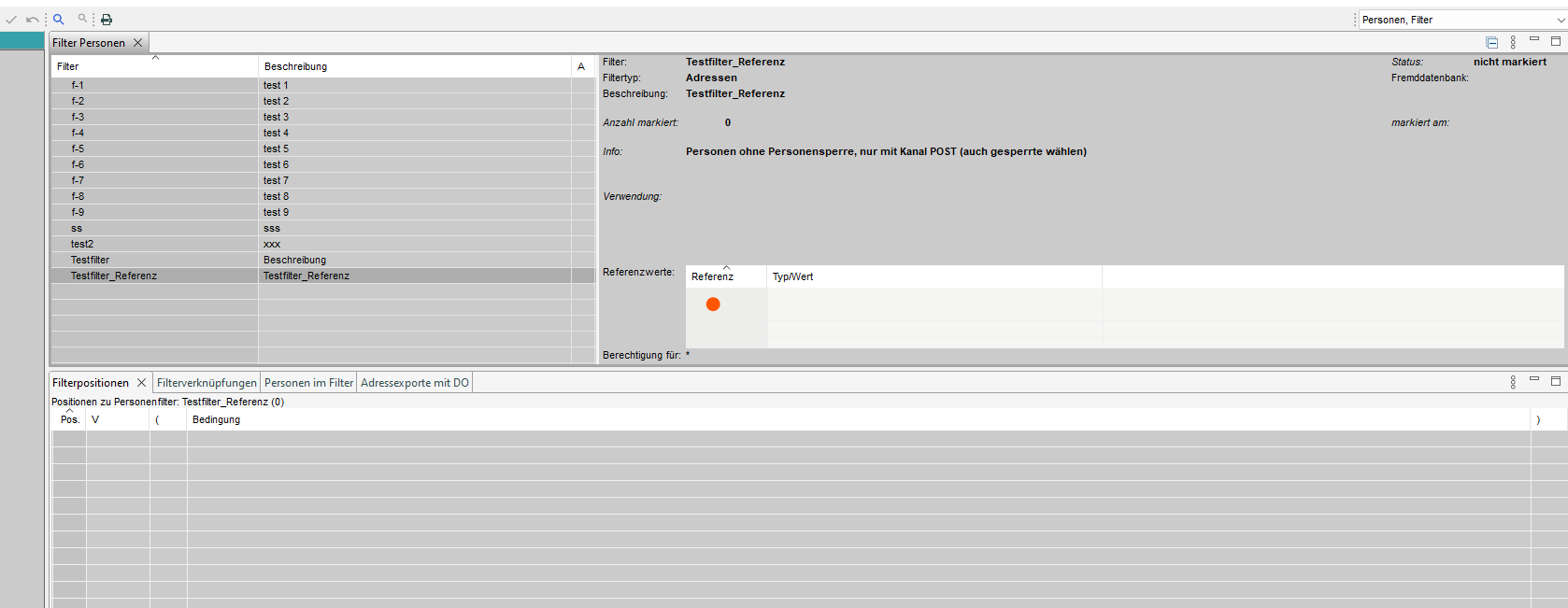
Klicken wir nun auf "Neu erfassen", wählen dann im Feld "Typ/Wert" die Option "aktuelles Jahr" aus und geben im Feld "Referenz" einen Namen ein, zum Beispiel "ajahr". Wir beenden die Erstellung.
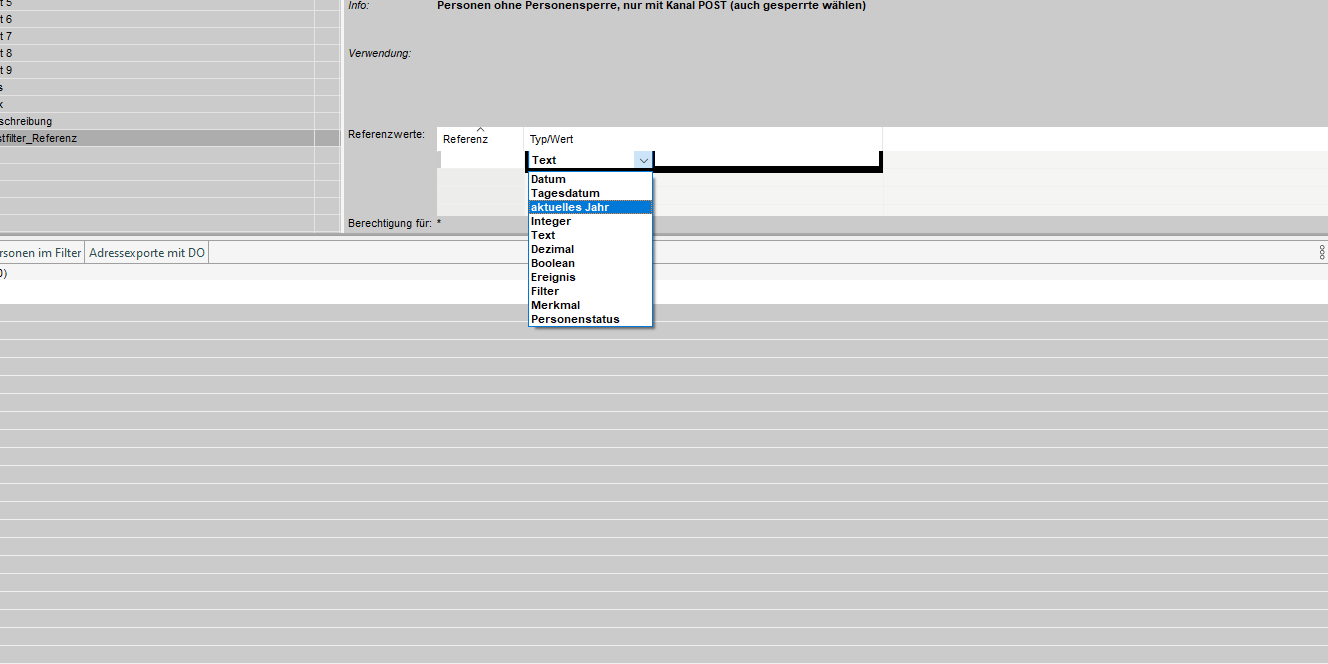
Nachdem die Erstellung abgeschlossen ist, sehen wir im Abschnitt 'Referenzwerte' die gerade erstellte Referenz 'ajahr' für den Typ/Wert '[aktuelles Jahr]'.
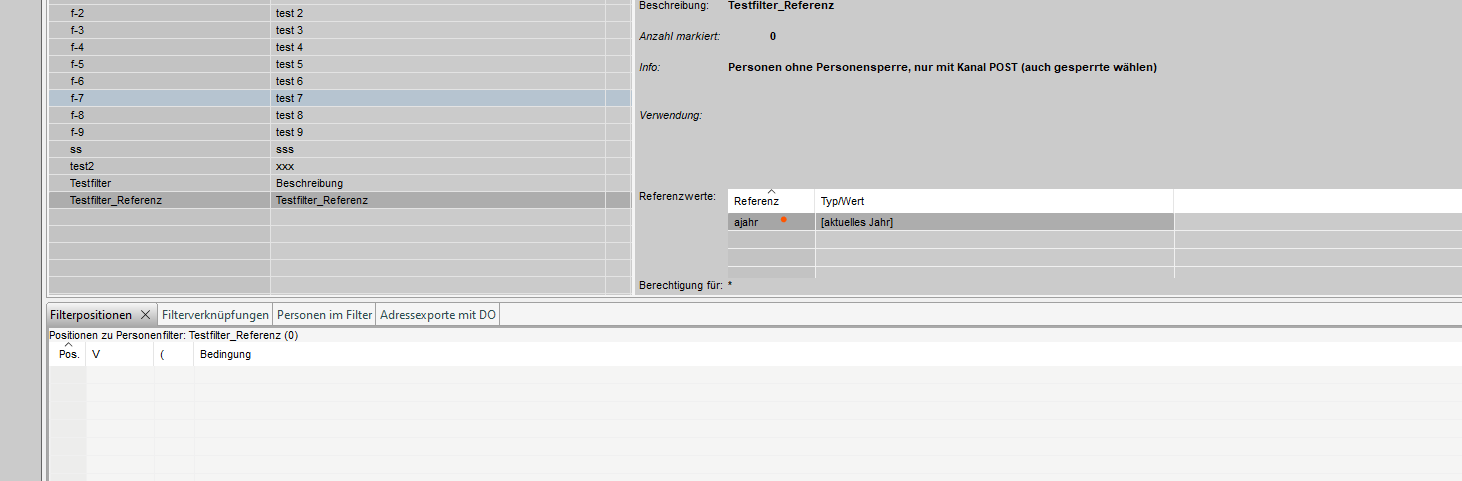
Der nächste Schritt besteht darin, eine Filterposition zu erstellen, wobei zum Beispiel der Umsatz des Jahres als Kriterium verwendet wird. Dies ist zum Beispiel die Position 138 (Gesamtumsatz im Jahr von-bis, mit dem Wert von-bis).
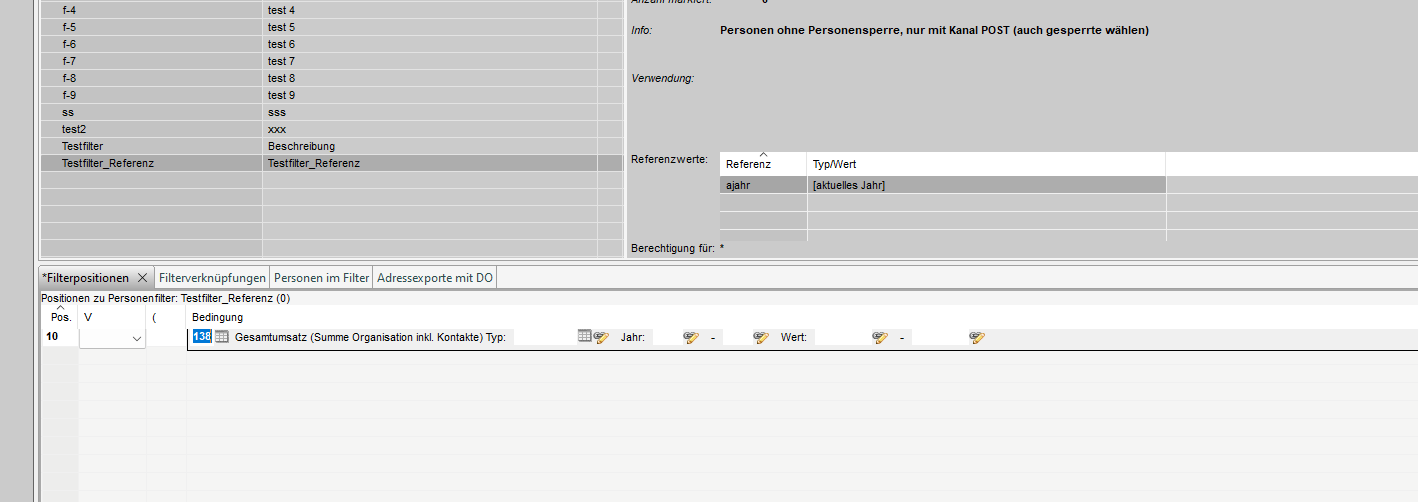
Dann klicken wir auf die im Bild unten rot markierten Icons für 'Jahr'.
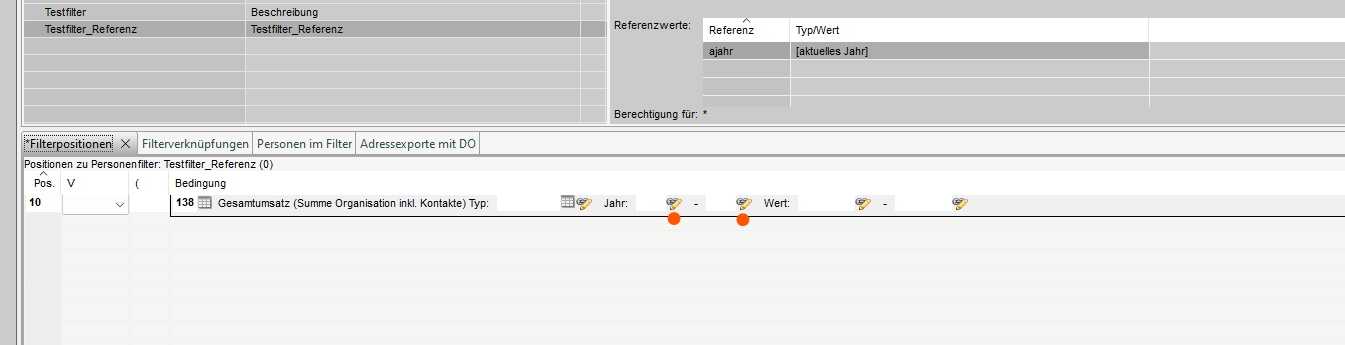
Und wir wählen in der erscheinenden Maske mit dem Pfeil nach unten die zuvor erstellte Referenz 'ajahr' aus.
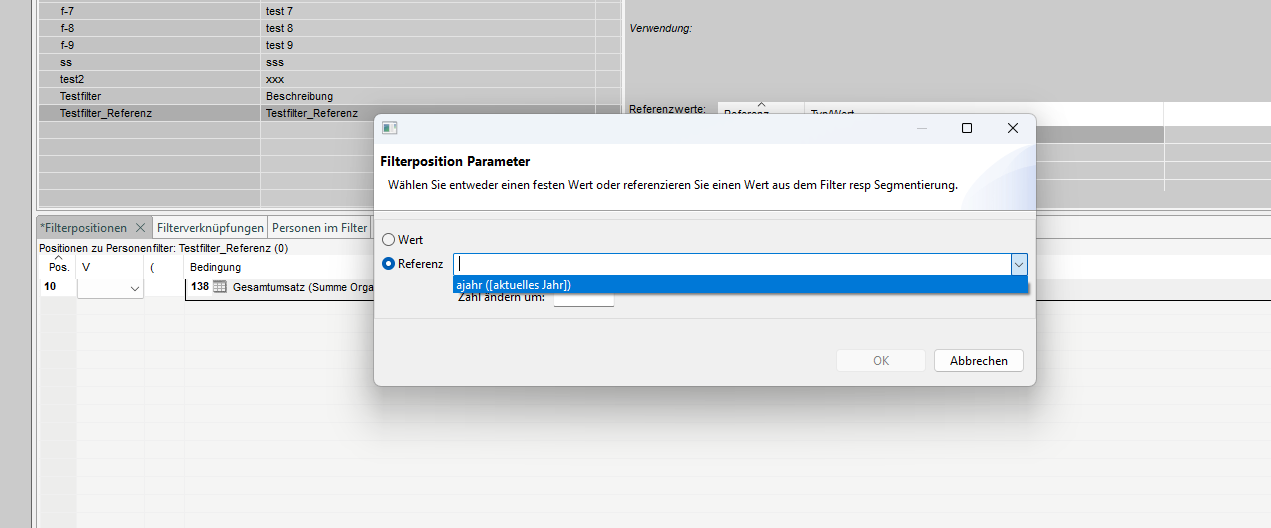
Im Feld 'Zahl ändern um' geben wir den Wert '-1' ein, was bedeutet, dass das Jahr als -1 des aktuellen Jahres gewertet wird.
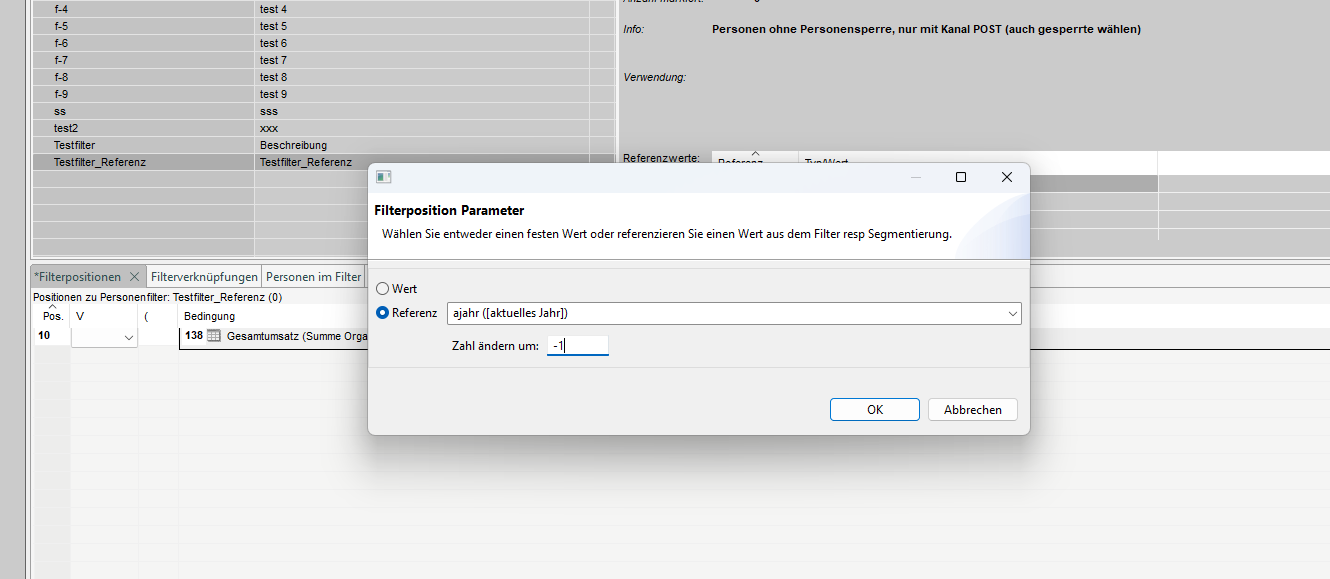
Wir werden das Verfahren für das zweite Feld 'Jahr' wiederholen.
Dann sollte unsere Maske wie folgt aussehen:
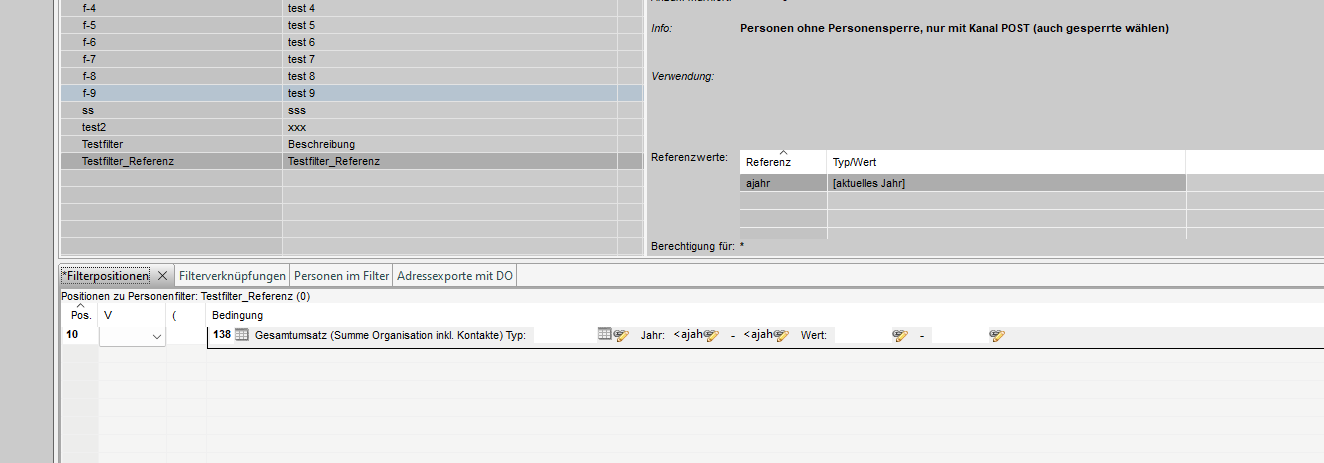
Dann wählen wir einfach den entsprechenden 'Typ' (Zusage, Spende) und geben die entsprechenden 'Werte' des Umsatzes ein.
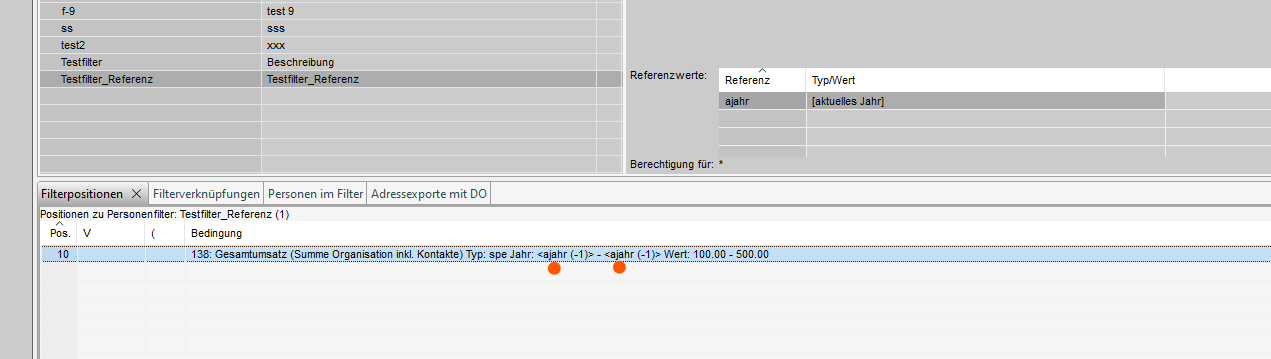
Dadurch wird sichergestellt, dass wir nach der Erstellung einer solchen Filterposition nicht jedes Jahr den Wert im Feld 'Jahr' ändern müssen.
3. Filter Kopf erfassen/mutieren (Filtertyp = Fremdadressen)
Beim Erstellen eines Filters für fremde Adressen gelten die gleichen Bedingungen wie für einen Filter des Typen 'Adressen'. Der einzige Unterschied ist, dass wir noch angeben müssen, aus welcher Fremddatenbank die Adressen ausgewählt werden sollen.
3.1 Fremddatenbank
Das Feld definiert, aus welcher Fremddatenbank die Adressen ausgewählt werden sollen.
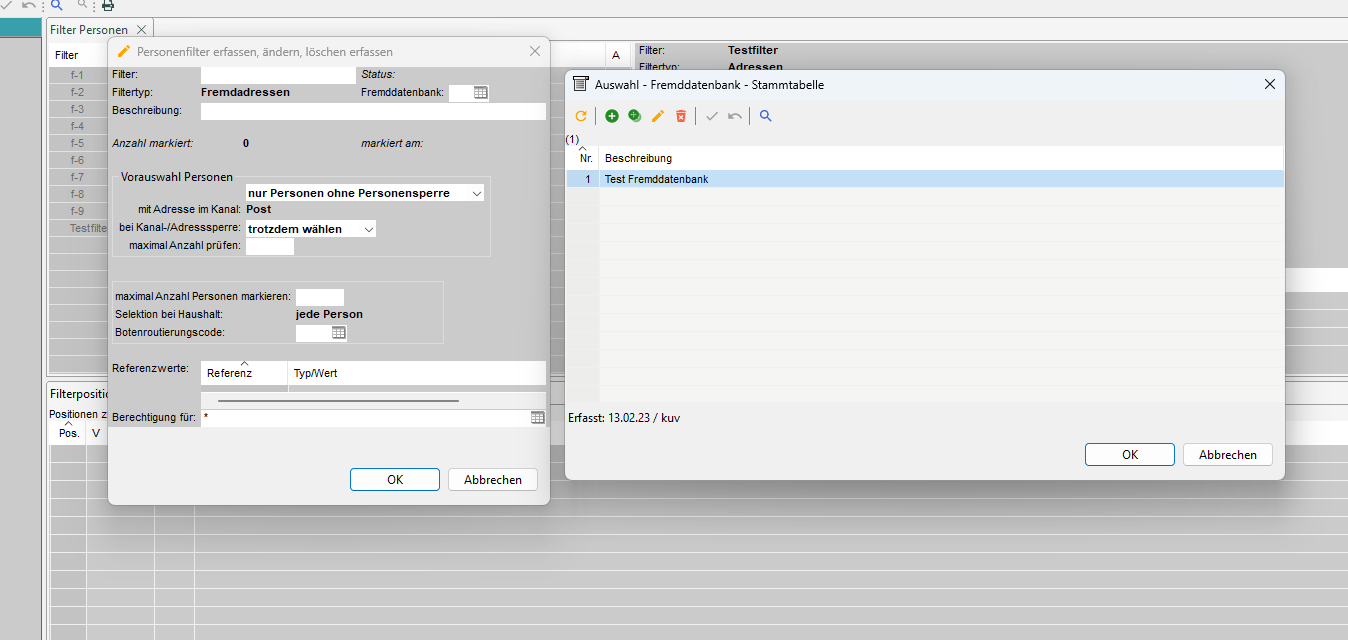
4. Filter Kopf erfassen/mutieren (Filtertyp = Zusammenführung)
Beim Erstellen eines Filters für den Filtertyp 'Zusammenführung' gelten die gleichen Regeln wie für den Filtertyp 'Adressen', nur können nicht alle Felder bearbeitet werden. Die nicht editierbaren Felder sind für diesen Typ irrelevant.
Dieser Filtertyp ist im Wesentlichen dazu gedacht, Adressen aus vorbereiteten Filtern zu verketten. Ein Beispiel: Wir haben Filter A mit 10 Adressen und Filter B mit 2 Adressen. Mit dem Filtertyp 'Zusammenführung' und der entsprechenden Filterposition können wir einen Filter mit Adressen aus beiden Filtern erstellen.
5. Filterpositionen
5.1 Filterpositionen Einleitung
Mit Hilfe von Filterpositionen können wir die Adressen, die mit einem bestimmten Filter ausgewählt werden sollen, genauer definieren und eingrenzen.
Jede Filterposition bestimmt, welche Kriterien bei der Auswahl der Adressen verwendet werden. Alle diese Kriterien wurden von Arenae Consulting ausgearbeitet. Je nach Bedarf, Anforderungen und Wünschen des Kunden ist es möglich, diese Kriterien weiter auszubauen und zu ergänzen.
5.2 Filterpositionen erfassen für Filtertyp Adressen und Fremdadressen
Bei einem Filter können die Positionen mit den Bedingungen 'und', 'oder' oder 'nicht' miteinander kombiniert werden. Die Boolesche Algebra gilt für die Kombination von Positionen.
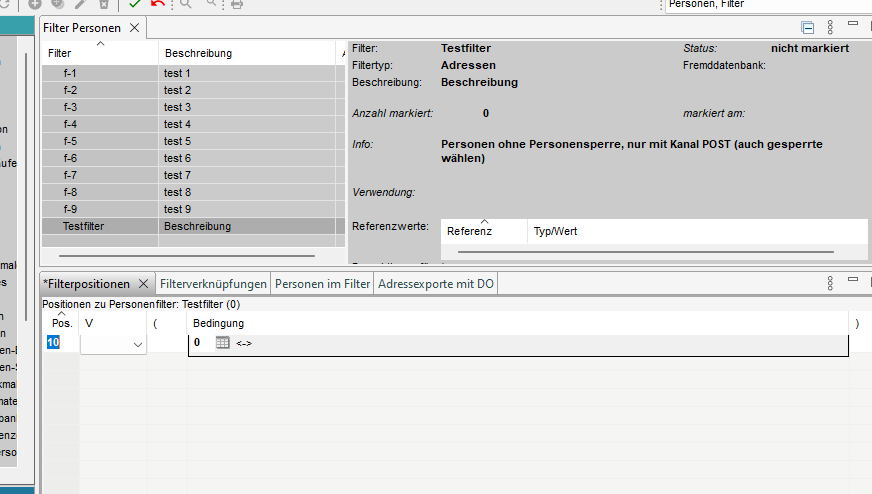
5.2.1 'Pos.'
Das Feld bestimmt die Reihenfolge, in der die Filterpositionen ausgewertet werden. Empfehlenswert sind 10-er Schritte, damit unter Umständen nachträglich Positionen eingefügt werden können.
5.2.2 'V' (Bedingungen 'und', 'oder', 'nicht')
Hier können wir eine gegenseitige Verbindung von Filterpositionen definieren.
Falls wir nur eine Position für den angegebenen Filter haben, können wir dieses Fach leer lassen oder die Position 'nicht' auswählen (zum Beispiel, wenn wir Adressen auswählen wollen, die kein bestimmtes Merkmal haben).
Bei mehreren Positionen muss eine der Optionen (nicht leer) ausgewählt werden, um ihre relative Beziehung zu bestimmen. Zum Beispiel, ob sie simultan ('und') oder alternativ ('oder') gelten sollen.
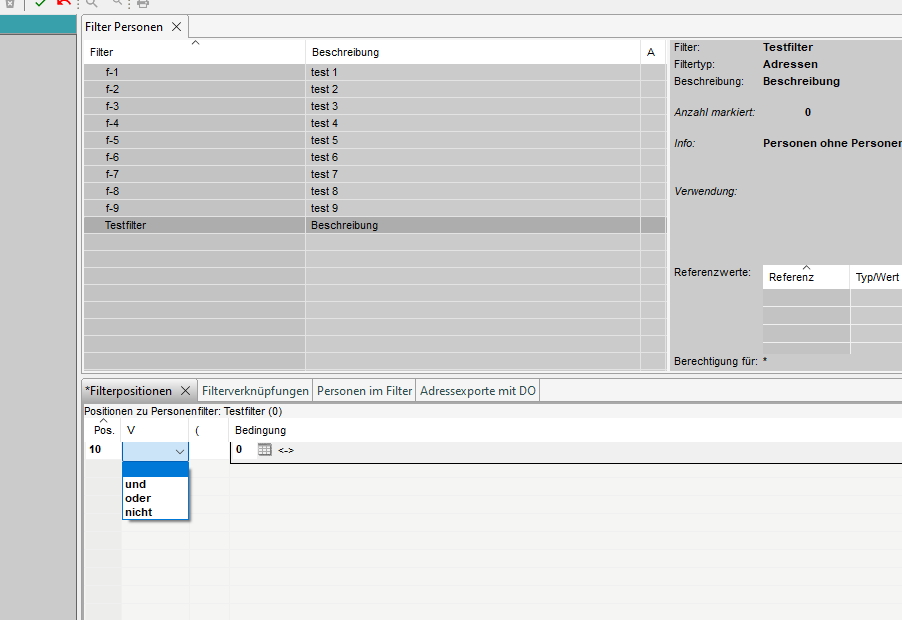
5.2.3 '(' und ')' (Klammer auf und zu)
Diese beiden Felder bieten zusammen mit dem Feld 'und', 'oder', 'nicht' die Möglichkeit, Positionen zu kombinieren. Wie bereits erwähnt, gilt hier die Boolesche Algebra. Die Spalte Klammer zu ')' befindet sich am rechten Rand und ist im Bild oben nicht ersichtlich.
5.2.4 'Bedingung'
In diesem Feld wird ein bestimmtes Kriterium für die Auswahl der Adressen ausgewählt. Wenn Sie auf das Symbol klicken, wird eine Liste der verfügbaren Kriterien angezeigt. In dieser Liste gibt es auch eine Spalte 'Verwendung', die festlegt, für welchen Filtertyp er bestimmt ist (zum Beispiel ob er nur für Adressen oder für Fremdadressen bestimmt ist).
Je nachdem, welche Kriterien wir auswählen, werden die entsprechenden Felder zur Bearbeitung angeboten.
In unserem Beispiel wählen wir Kriterium Nummer 1. Es ist das Kriterium 'Personen-ID: {1} - {2}'. Mit diesem Kriterium können wir nur Adressen auswählen, deren ID (Personennummer) im angegebenen Bereich liegt. Nachdem wir dieses Kriterium ausgewählt haben, können wir die Felder für die Eingabe der Randnummern der Adresse bearbeiten:
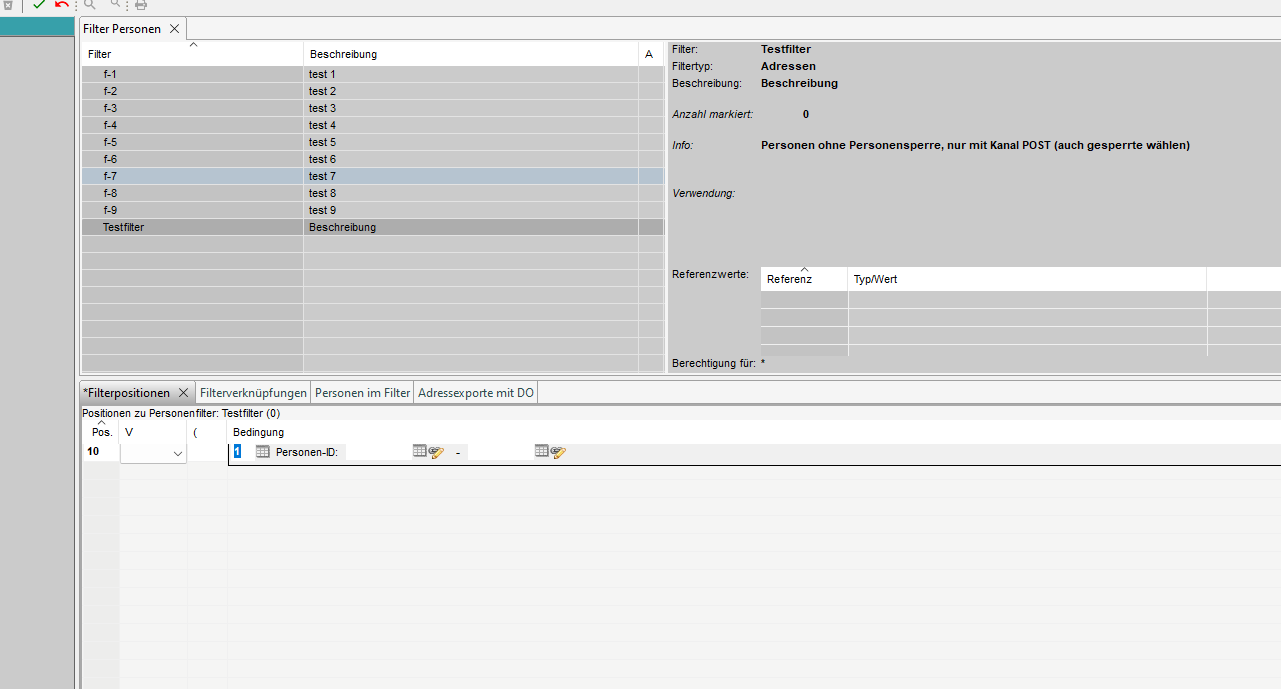
Indem Sie auf die Icons hinter den entsprechenden Feldern klicken können die spezifischen Adressnummern ausgewählt werden.
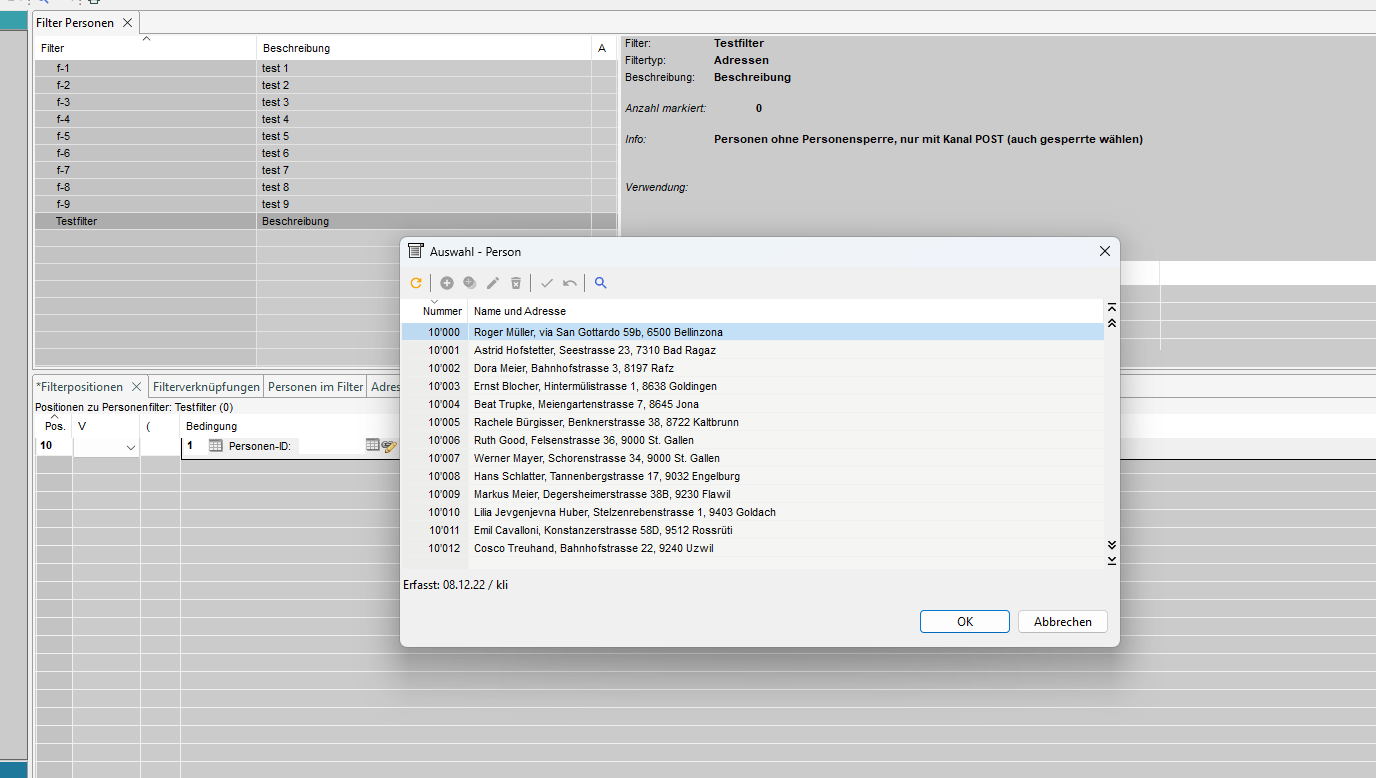
Wir haben angegeben, dass wir Adressen im Bereich von 10'000 bis 10'010 auswählen wollen. Adressen mit den Nummern 10'000 und 10'010 werden ebenfalls in unsere Auswahl aufgenommen
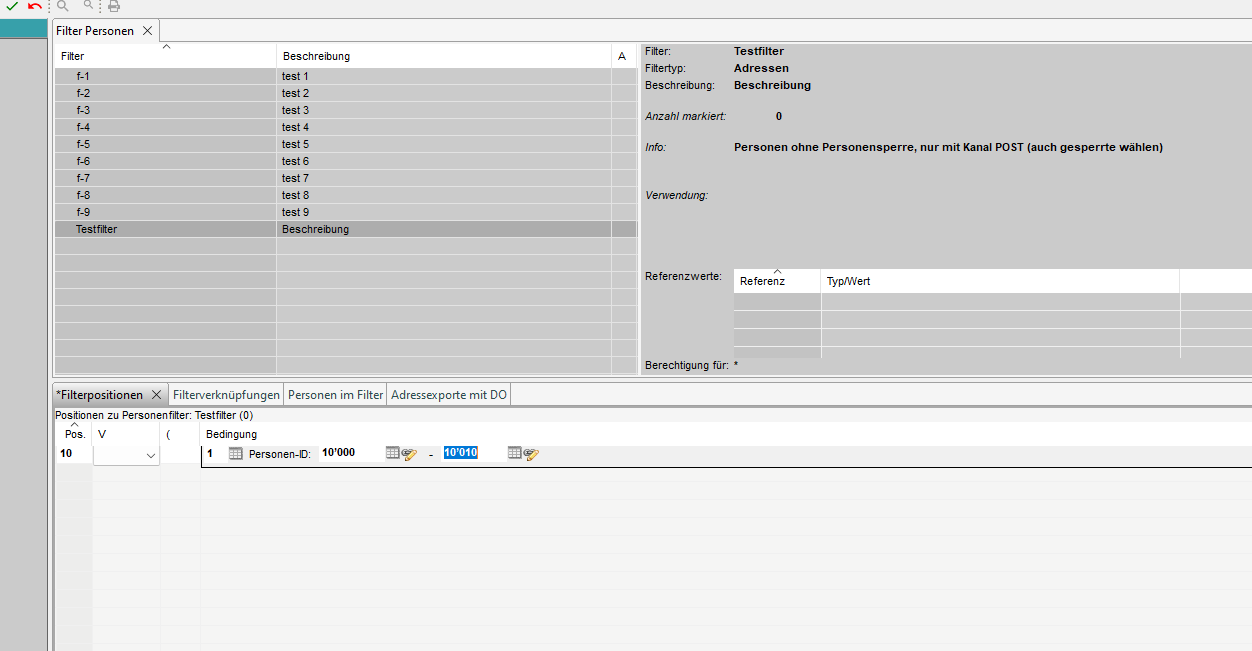
Dann können wir diesen Filter auswählen und mit 'markieren' ausführen. Im Tab 'Personen im Filter' können wir überprüfen, ob alle Adressen wie gewünscht ausgewählt wurden.
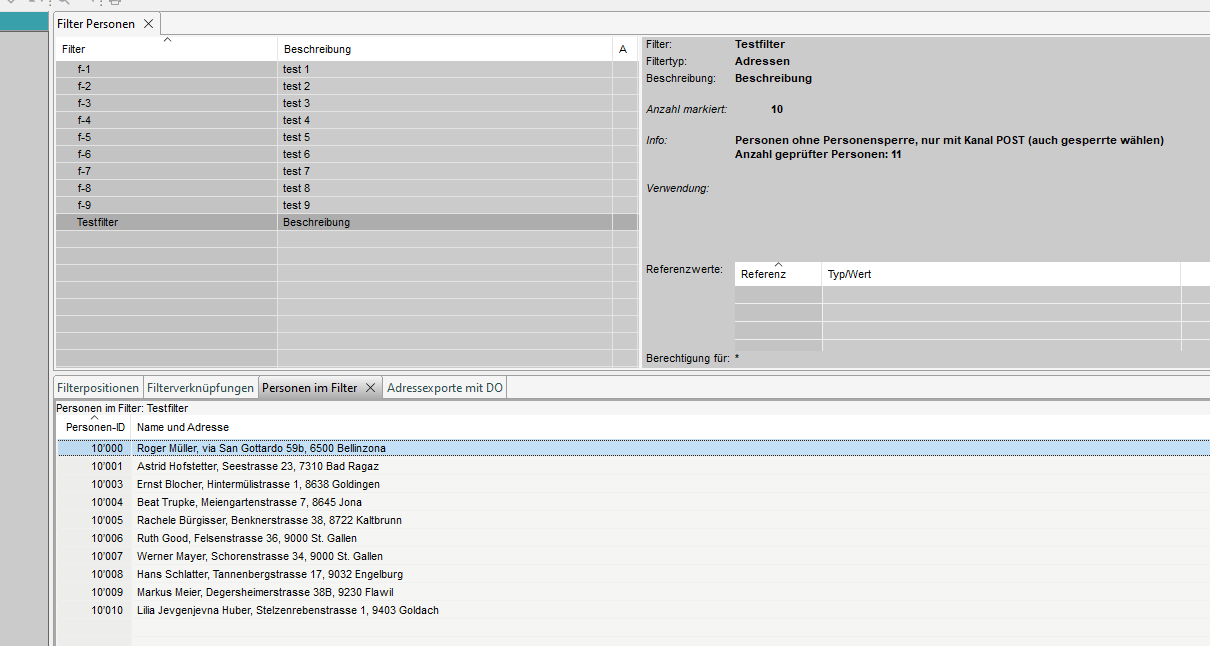
Die Kombinationsmöglichkeiten der einzelnen Kriterien sind gross und bieten ein breites Spektrum an Variabilität. Es ist jedoch zu beachten, dass je nach den einzelnen Kriterien und ihren Kombinationen die Zeit für ihre Auswahl verlängert oder verkürzt werden kann.
5.3 Filterpositionen erfassen für Filtertyp 'Zusammenführung'
Für diesen Filtertyp gelten beim Anlegen von Positionen die gleichen Regeln wie für den Typ 'Adressen' und 'Fremdadressen'.
Der einzige Unterschied besteht darin, dass wir mit dem Typ 'Zusammenführung' nur Positionen für das Filterkriterium Nummer 4 anlegen können. Mit diesem Kriterium geben wir dann eine andere Filternummer an, ab der die Adressen zusammengeführt werden sollen. Es ist auch nicht möglich, Bedingungen für 'und', 'oder' oder 'nicht' anzugeben. Die Beziehung 'und' wird immer berücksichtigt.
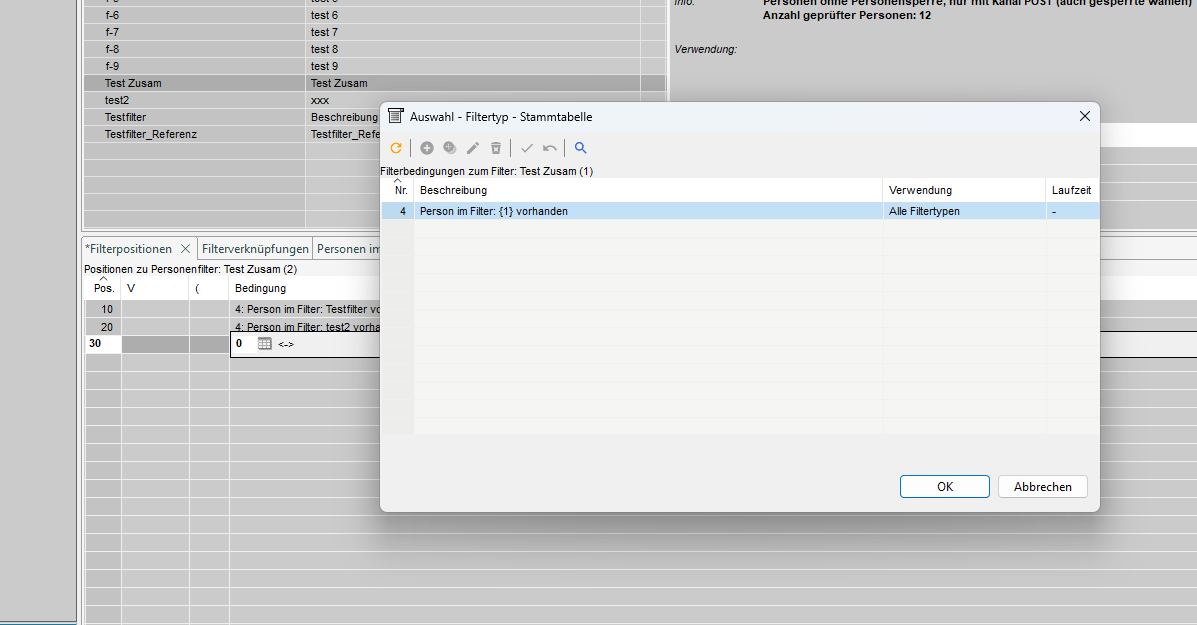
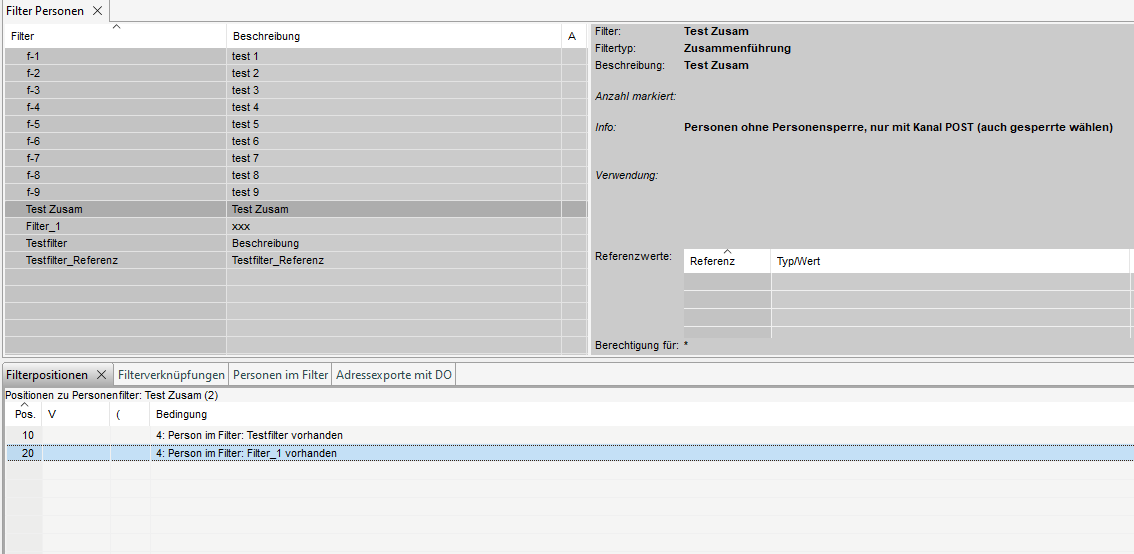
6. Filterverknüpfungen
6.1 Filterverknüpfungen Einleitung
Wie oben erwähnt (Punkt 1.2 Einleitung Filter) können wir mit den 'Filterverknüpfungen' festlegen, welche zusätzlichen Aktionen wir mit den für den Filter ausgewählten Adressen durchführen wollen. Zum Beispiel können wir für alle Adressen ein Merkmal oder ein Ereignis erstellen oder löschen.
6.2 Filterverknüpfungen erfassen
Mit Filterverknüpfungen können die folgenden Aktionen durchgeführt werden:
- Ereignis erfassen/löschen
- Merkmal erfassen/löschen
- Publikation hinzufügen/entfernen/Standardeinstellung
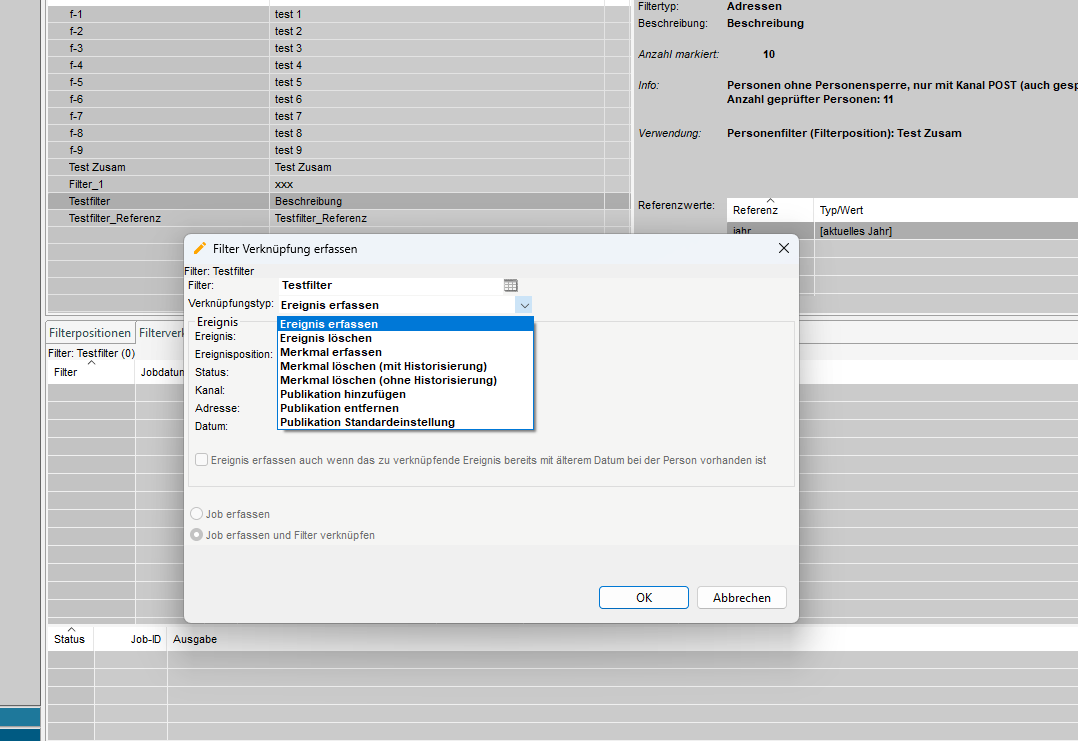
Nach dem Loslassen des Typs Filterverknüpfungen erscheint eine Maske zum Eintragen der entsprechenden Felder.
6.2.1 Filterverknüpfungen erfassen Typ Ereignis
Um eine Filterverknüpfung mit dem Typ 'Ereignisse' zu erstellen, müssen wir die für die Erstellung der Ereignisse relevanten Felder angeben.
Dies sind die folgenden Felder:
- Ereignis
- Ereignisposition
- Status
- Kanal
- Adresse
- Datum
Falls dieses Ereignis mit einem älteren Datum bereits für eine bestimmte Adresse existiert, können wir bestätigen, ob dieses neue Ereignis trotzdem erstellt werden soll.
Dann können wir wählen, ob wir diese Aktion sofort ausführen wollen oder erst eine Registerkarte erstellen und diese Aktion später ausführen.
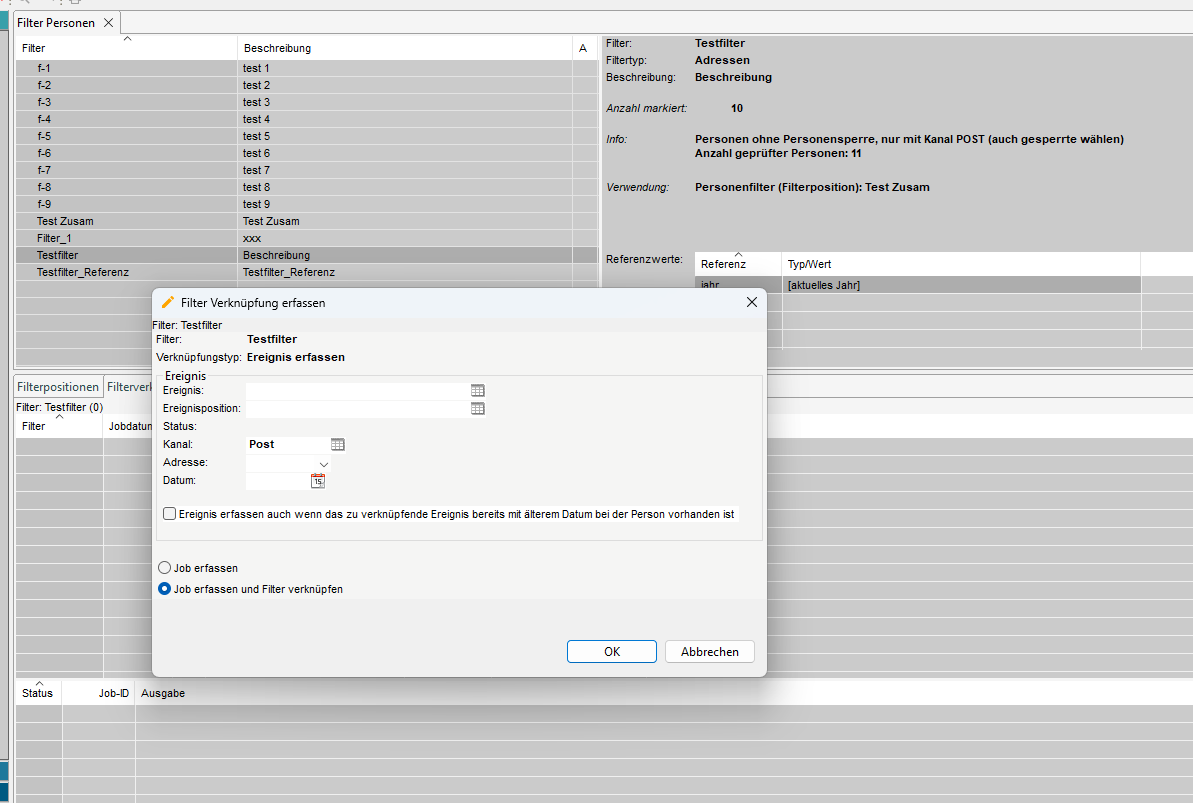
6.2.2 Filterverknüpfungen erfassen Typ Merkmal
Für diese Art von Filterverknüpfungen müssen wir das entsprechende Merkmal und auch dessen Wert auswählen.
Gleich können wir wählen, ob wir diese Aktion sofort ausführen wollen oder erst eine Registerkarte erstellen und diese Aktion später ausführen.
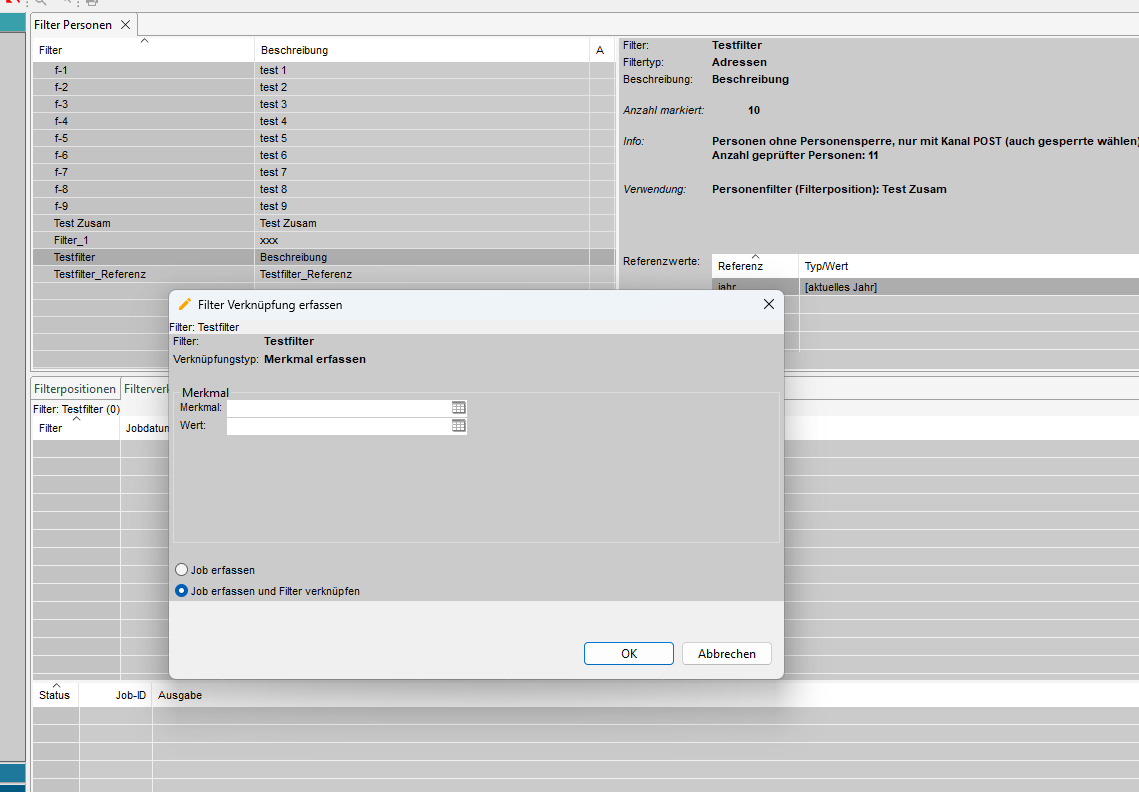
6.2.3 Filterverknüpfungen erfassen Typ Publikation
Für diese Art von Filterverknüpfungen müssen wir die entsprechende Publikation und den Kanal, für den die gewählte Publikation gelten soll, auswählen.
Gleich können wir wählen, ob wir diese Aktion sofort ausführen wollen oder erst eine Registerkarte erstellen und diese Aktion später ausführen.
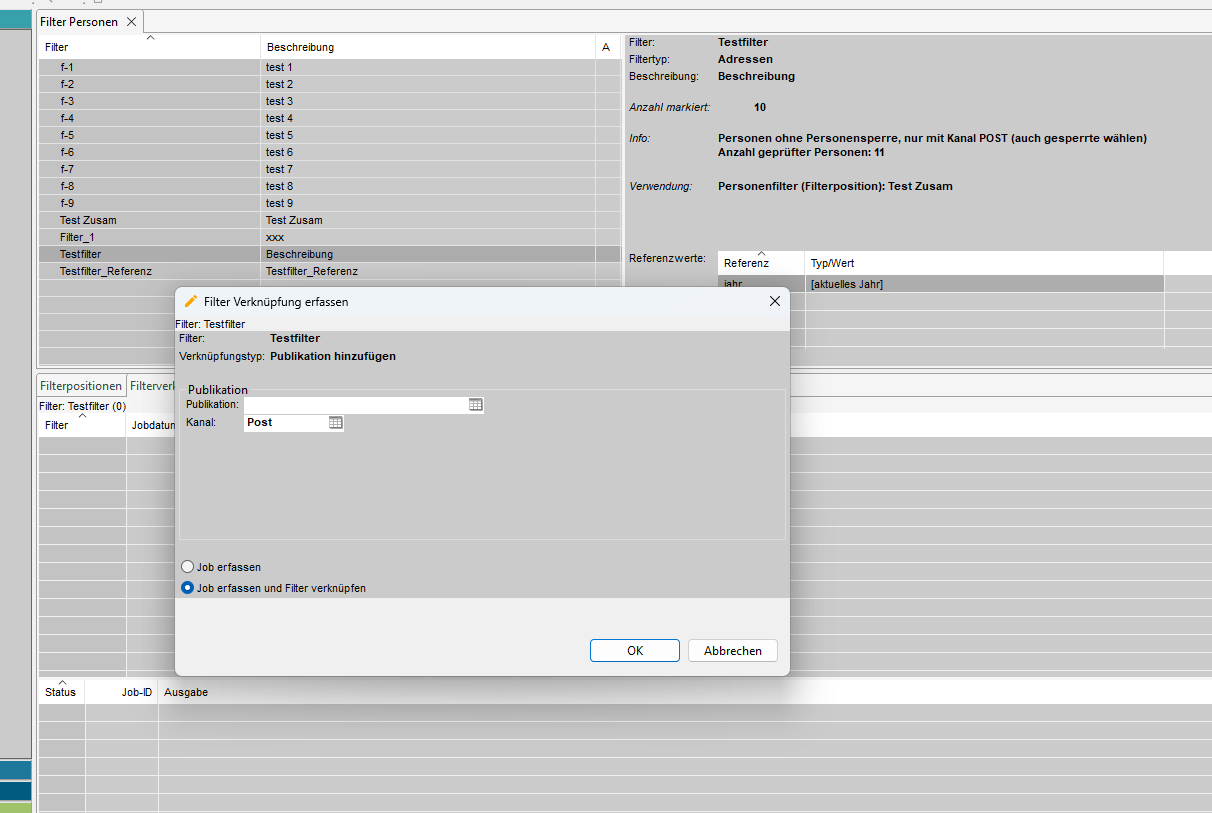
6.3 Filterverknüpfungen Filter verknüpfen
Nachdem wir die Filterverknüpfungen angelegt, aber die Aktion selbst noch nicht gestartet haben, finden wir im Kontextmenü die Funktion 'Filter verknüpfen'. Diese Funktion führt die Aktion entsprechend dem Typ der gewählten Filterverknüpfung aus.
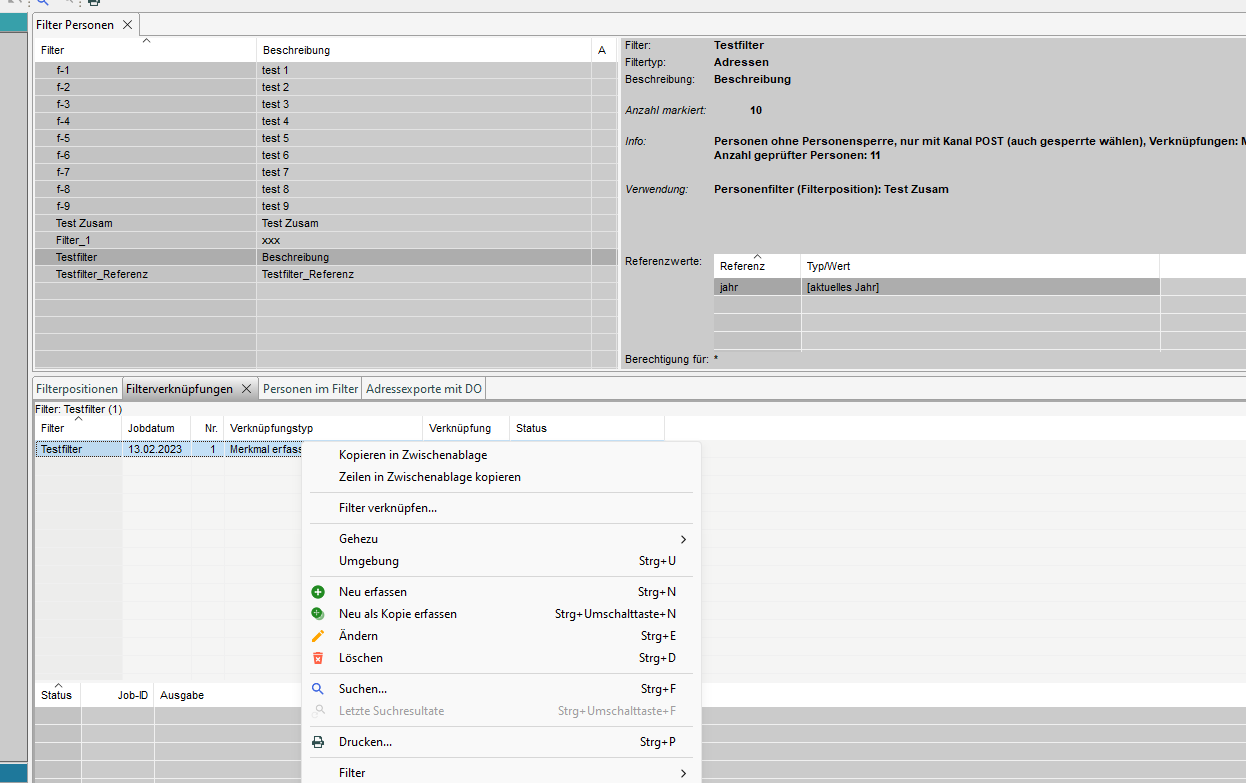
In der Startmaske für 'Filter verknüpfen' können wir das Datum und die Uhrzeit der Aktion festlegen.
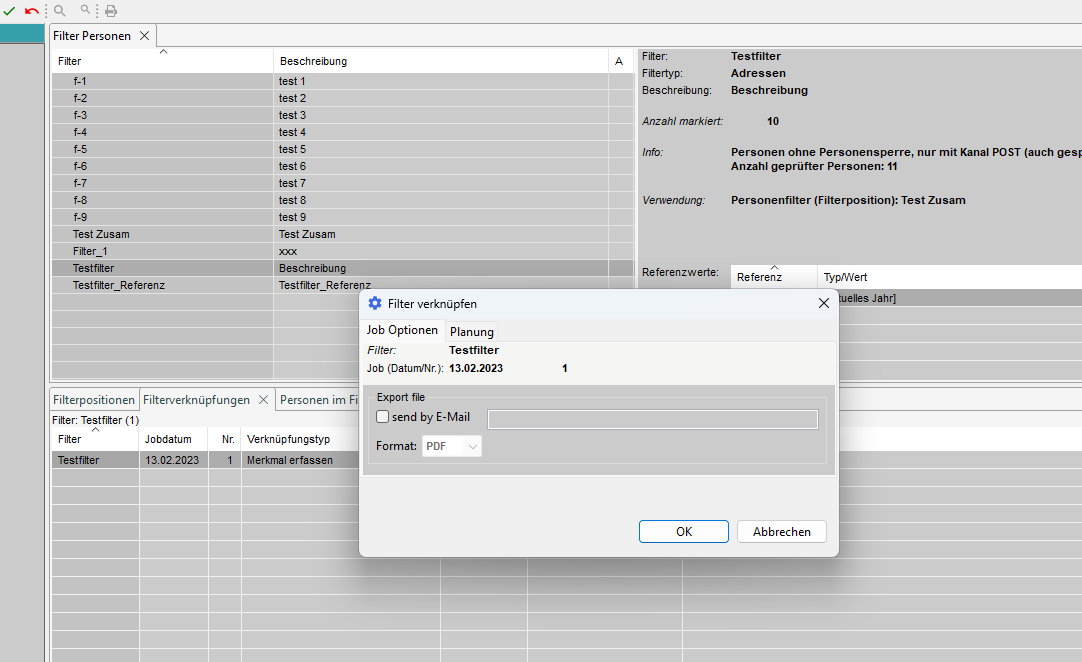
7. Filter bearbeiten
Wenn wir bereits einen Filter mit den entsprechenden Positionen und den erforderlichen Referenzwerten erstellt haben, können wir einige Aktionen durchführen.
Die grundlegende Aktion besteht darin, den Filter zu 'Markieren'. Diese Aktion erstellt die Verknüpfungen der ausgewählten Adressen mit diesem Filter.
Sollten wir feststellen, dass unsere Einträge nicht vollständig waren, können wir diese Verknüpfungen wieder entfernen ('Markierung aufheben').
Der markierte Filter kann zum Beispield zum Erstellen von Listen, zum Drucken von Etiketten, zum Exportieren von Adressen oder zum Erstellen von PDF-Dokumenten verwendet werden.
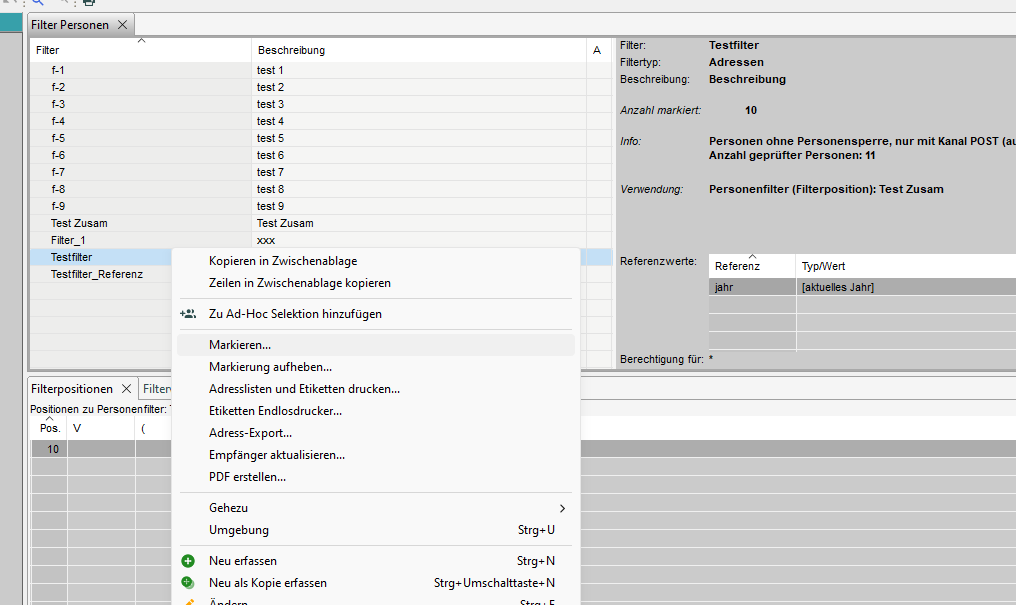
7.1 Filter 'Markieren'
Diese Aktion erstellt die Verknüpfungen der ausgewählten Adressen mit diesem Filter.
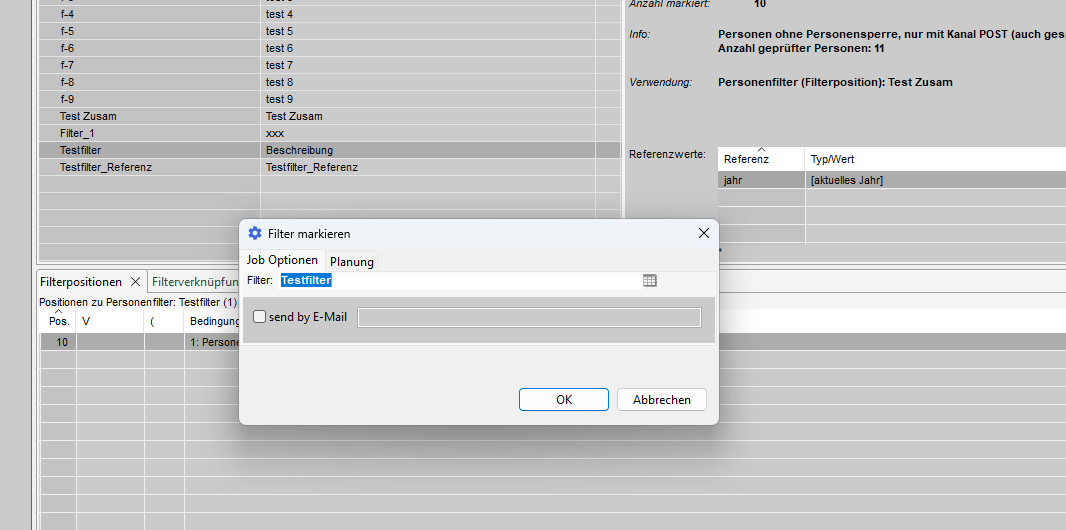
7.2 Filter 'Markierung aufheben'
Sollten wir feststellen, dass unsere Einträge nicht vollständig waren, können wir diese Verknüpfungen wieder entfernen.
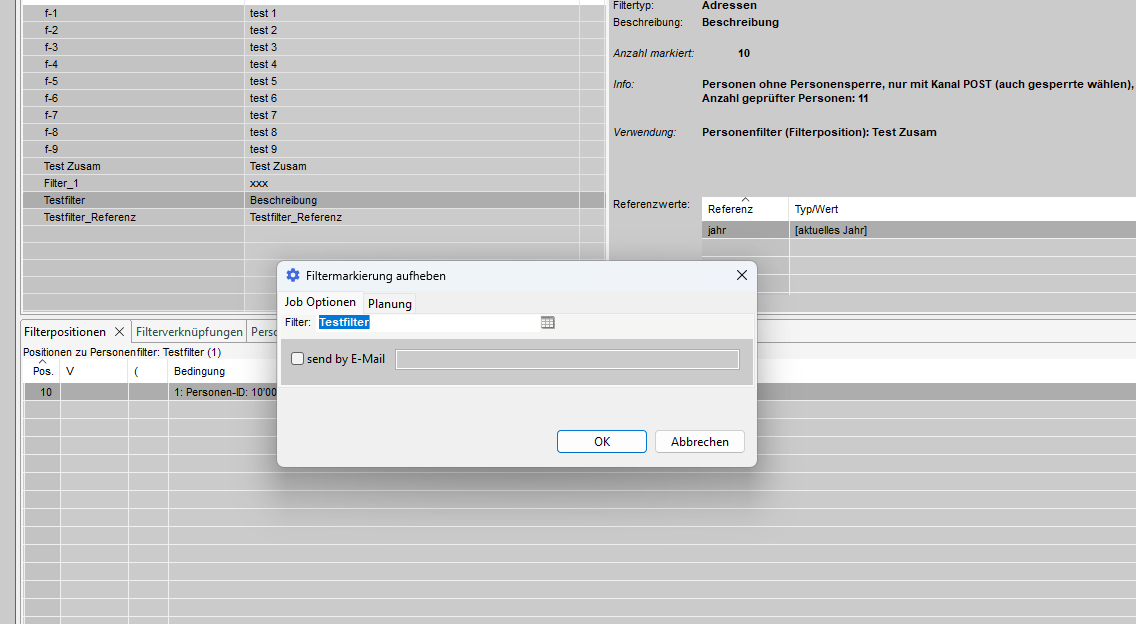
7.3 'Adresslisten und Etiketten drucken'
Diese Option bietet uns an, die im Filter ausgewählten Adressen für den Druck von Briefen oder Etiketten zu verwenden.
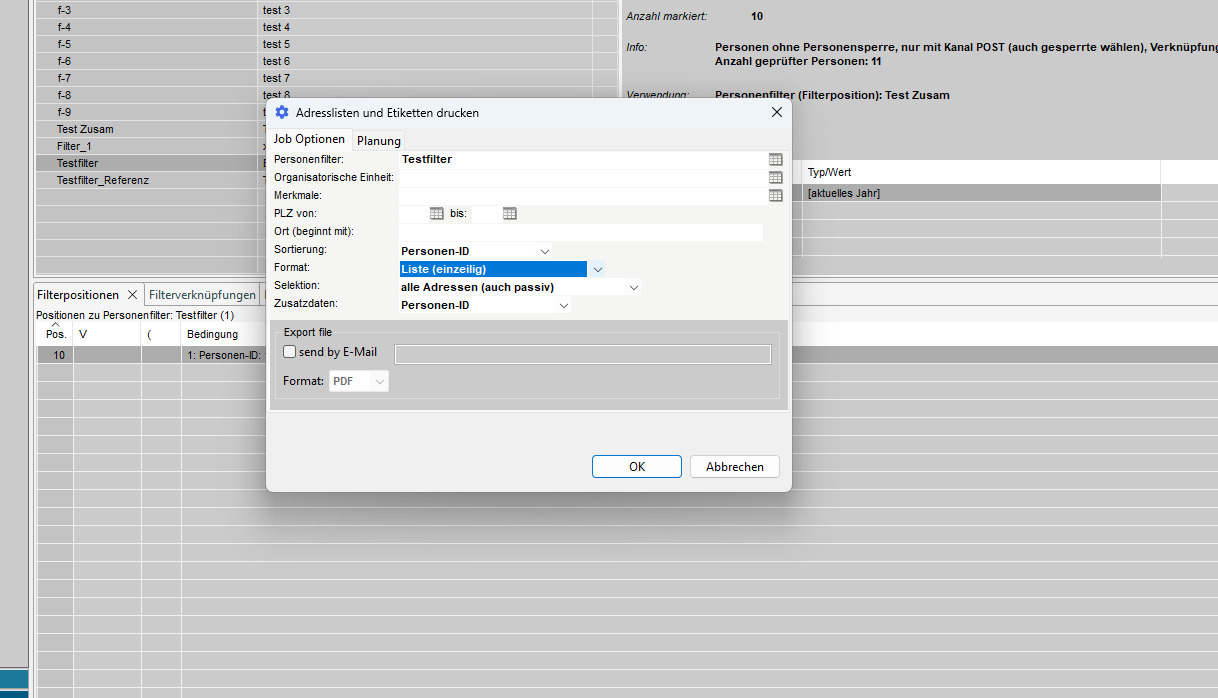
7.4 'Etiketten Endlosdrucker'
Diese Option bietet uns an, die im Filter ausgewählten Adressen für den Druck von Etiketten zu verwenden.
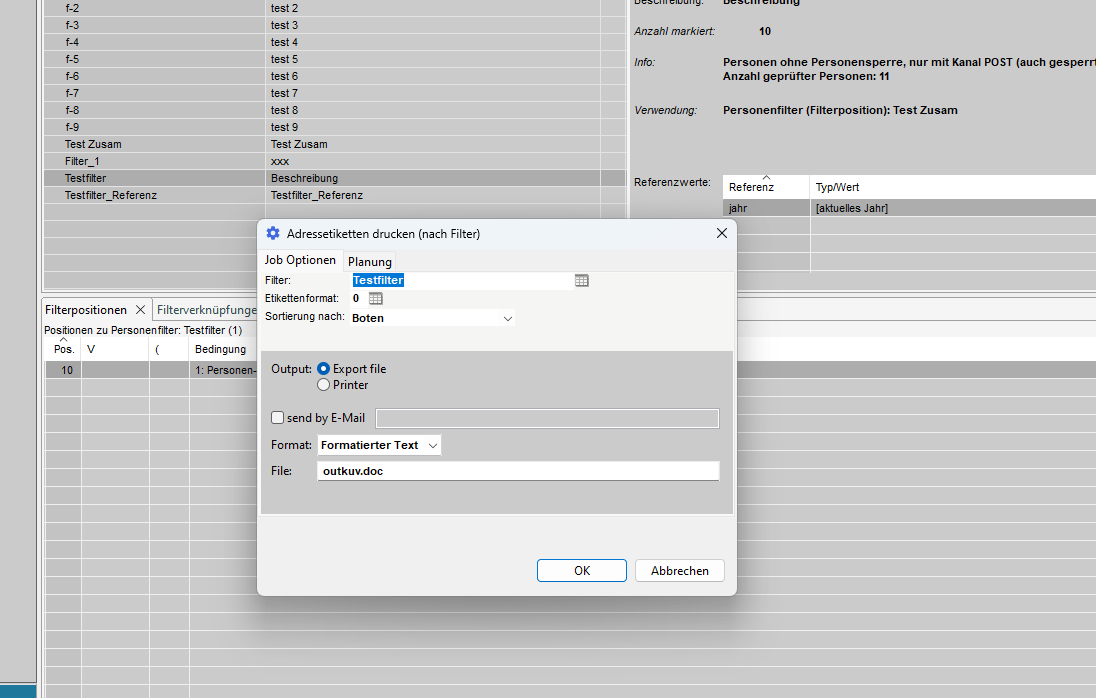
7.5 'Adress-Export'
Mit dieser Option können wir eine Export-Datei für die ausgewählten Adressen erstellen. Die Parameter dieses Exports können am Anfang der Funktion definiert werden. Es geht hauptsächlich um das Ausgabeformat. Dieses Format legt fest, welche Felder der Adresse exportiert werden sollen. Alternativ können wir die Anrede, Ereignisse oder Beträge definieren, die beim Export berücksichtigt werden sollen. Optional können wir auch entscheiden, ob die erstellten Dokumente an eine E-Mail Adresse gesendet werden sollen.
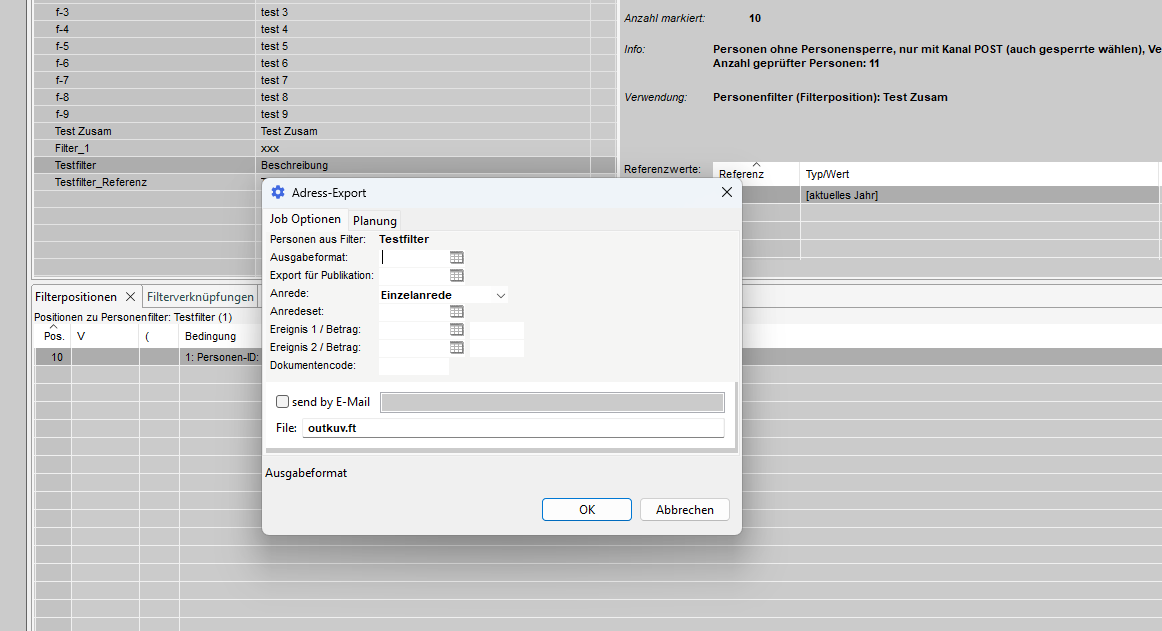
7.6 'Empfänger aktualisieren'
Diese Funktion ist für die Aktualisierung von Informationen im Dienst Mailchimp vorgesehen. Sie kann nur bei Filtern mit dem Kanal "E-Mail" verwendet werden. Neben dem Abgleich der Daten fügt es auf der Mailchimp-Seite den ausgewählten 'Tag' hinzu, der dann für die weitere Verarbeitung der E-Mail-Adressen verwendet wird.

7.7 'PDF erstellen'
Diese Option bietet uns die Möglichkeit, Dokumente im PDF-Format für ausgewählte Adressen zu erstellen. Diese Dokumente werden mit Hilfe der so genannten "Dokument Outputs (DO)" erstellt ('Adressen mit DO exportieren'). Diese DOs definieren, wie das erstellte PDF-Dokument aussehen wird. Bei der Erstellung dieser Dokumente können wir die Anrede, Ereignisse, Abstimmungsbeträge als zusätzliche Informationen eingeben. Am Ende können wir wählen, ob die Dokumente nur erstellt oder gleichzeitig gedruckt werden sollen.
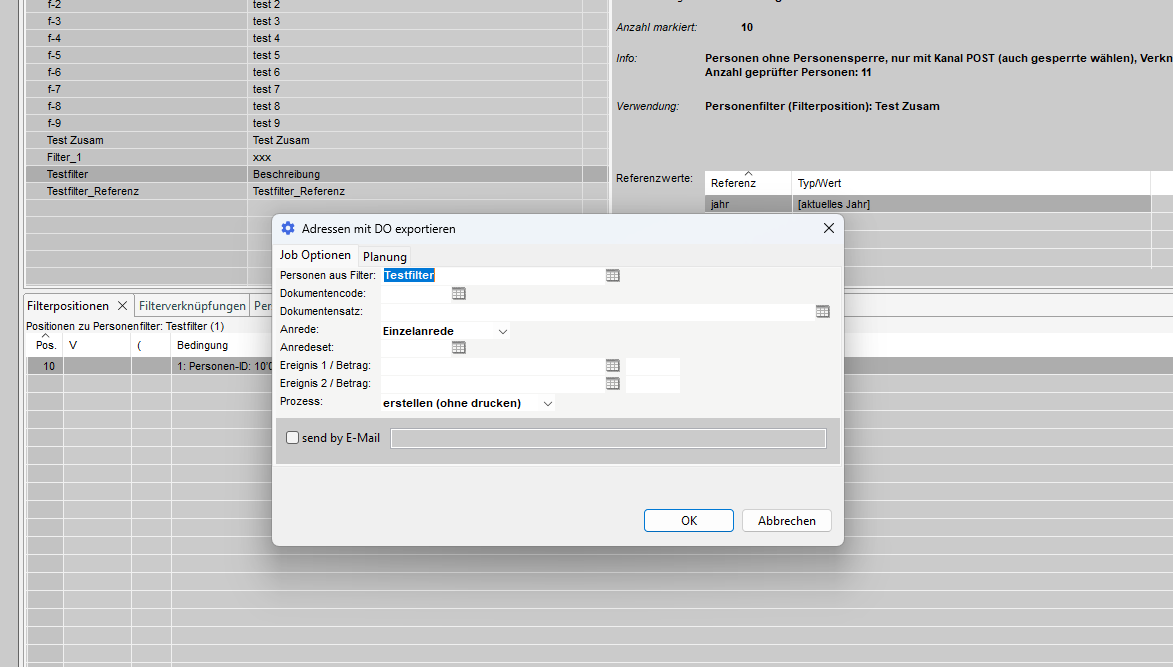
8. Segmentierung
8.1 Segmentierung Dokumentation
Die technischen Daten sind in der Dokumentation zu finden:
8.2 Einleitung Segmentierung
Die Definitionen der Strukturen, der konkreten Massnahmen sind in der Segmentierung Ansicht (Personen / Segmentierung) zu finden.
Stellen Sie sich die folgende Situation vor. Im Filter haben wir Adressen ausgewählt im Bereich von Adressnummern 10000 bis 10050, für die wir Exportdateien oder PDF-Dokumente erstellen wollen, die wir dann per E-Mail versenden. Bei jeder Adresse wollen wir berücksichtigen, wie die Person spricht. Da die ausgewählte Gruppe von Adressen jedoch gross ist, wollen wir sie in zwei kleinere Gruppen aufteilen.
Eine Möglichkeit besteht darin, für jede Untergruppe und jede Sprache einen eigenen Filter zu erstellen und diese getrennt zu verarbeiten.
Die zweite Möglichkeit ist die Segmentierung. Einfach ausgedrückt, bedeutet Segmentierung, dass wir mehrere Filter auf einmal unter einem Dach definieren und verarbeiten können.
Jede Segmentierung besteht aus einem oder mehreren Segmenten, die in einer Baumstruktur angeordnet werden können. Jedes Segment steht für einen Filter.
In unserem Beispiel legen wir ein Basissegment BASE an, mit dem wir unsere Basisanzahl von Adressen auswählen, nämlich die Adressnummern 10000 bis 10100.
In einem nächsten Schritt werden wir zwei Untersegmente unseres BASE-Segments erstellen, die jeweils die entsprechenden Teilmengen von Adressen auswählen.
Im Einzelnen wählt das erste Teilsegment A00-10 Adressen mit den Nummern 10000 bis 10010 und das zweite Teilsegment A11-50 Adressen mit den Nummern 10010 bis 10050 aus.
Es kann vorkommen, dass wir bei der Erstellung von Segmenten einige Zahlenbereiche übersehen, oder wir wollen sie einfach nicht verarbeiten, also erstellen wir ein weiteres Subsegment, nennen wir es REST, in dem alle Adressen aus unserem Basissegment BASE landen, die nicht in das Subsegment A00-10 oder Subsegment A11-50 passen. In unserem Fall handelt es sich um Adressen mit einer Adressnummer grösser als 10050. Diese wollen wir nicht bearbeiten.
Nun müssen wir Untergruppen für einzelne Teilsegmente für einzelne Sprachen erstellen. Eine für deutsche, französische und Italienische Sprache.
Am Ende wird unsere Segmentstruktur also wie folgt aussehen.
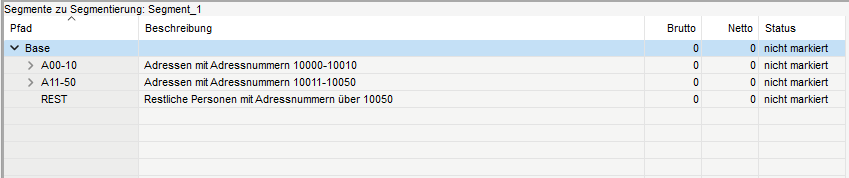
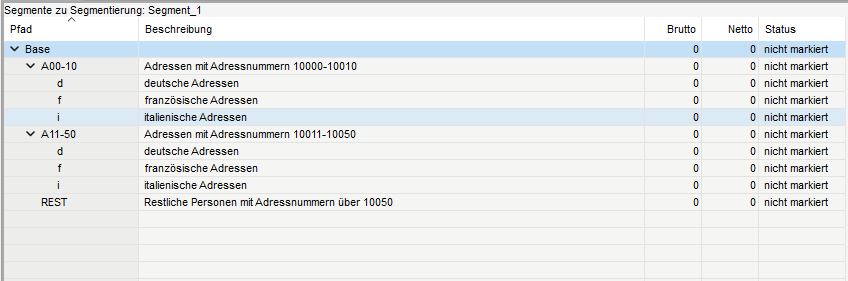
Als Letztes müssen wir die entsprechenden Filterpositionen für die einzelnen Segmente zuweisen, die die entsprechenden Adressbereiche und Sprachen auswählen.
Für die Auswahl von Adressen im Bereich 'von bis' können wir beispielsweise das Kriterium Nummer 1 (Personen-ID) und für die Auswahl von Adressen nach Sprache das Kriterium Nummer 36 (Sprachcode) verwenden.
Wichtig ist, dass in einer Segmentierung die Segmente von oben nach unten bearbeitet werden.
Die Definitionen der Strukturen, der konkreten Massnahmen sind in 'Segmentierungen' Ansicht (Personen / Segmentierung) zu finden.
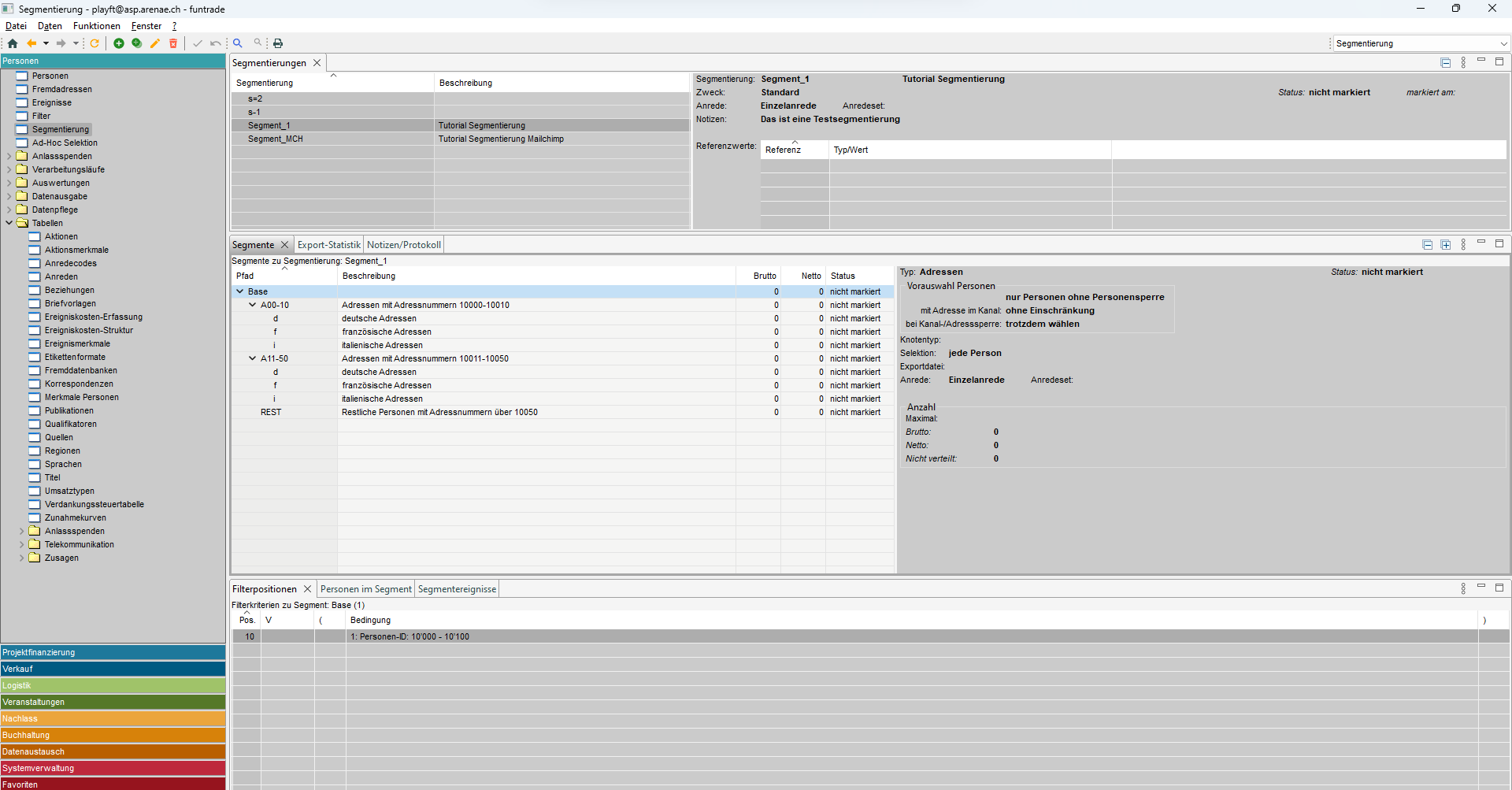
Im Tab 'Segmentierungen' werden die vorhandenen Segmentierungen angezeigt und auf der rechten Seite finden Sie detaillierte Informationen über die Segmentierung.
Im Abschnitt "Segment" finden Sie die Segmente für die ausgewählte Segmentierung und auf der rechten Seite finden Sie detaillierte Informationen über das Segment.
Unten, im Bereich 'Filterpositionen', können wir für jedes Segment die gewünschte Filterposition mit den entsprechenden Filterkriterien anlegen
Gleich daneben, im Abschnitt "Personen im Segment", sehen Sie die Adressen, die nach der Verarbeitung zu einem bestimmten Segment gehören.
Jedem Segment können wir eine oder mehrere Ereignisse zuordnen, die in der Verarbeitung für die entsprechenden Adressen angelegt werden. Diese Ereignisse können im Tab "Segmentereignisse" erstellt und angezeigt werden.
Im Abschnitt "Export-Statistik" werden die Ergebnisse angezeigt, wenn wir die Ausgabe der Verarbeitung in die Export-Dateien gewählt haben.
Im Abschnitt 'Notizen/Protokoll' finden wir Notizen und Protokollteile aus der Segmentierungsverarbeitung. Hier können wir die Notizen nicht nur sehen, sondern auch bearbeiten.
9. Segmentierung erfassen
Funtrade bietet die Möglichkeit, zwei Arten von Segmentierungen zu erstellen:
- Standard
- Mailchimp
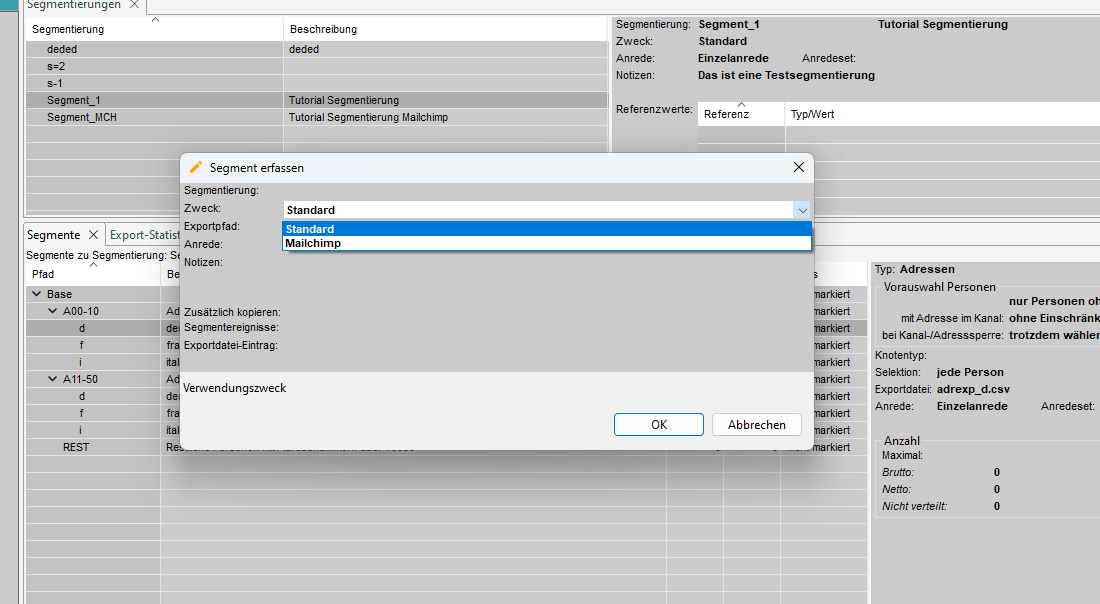
9.1 Segmentierung erfassen Zweck Standard
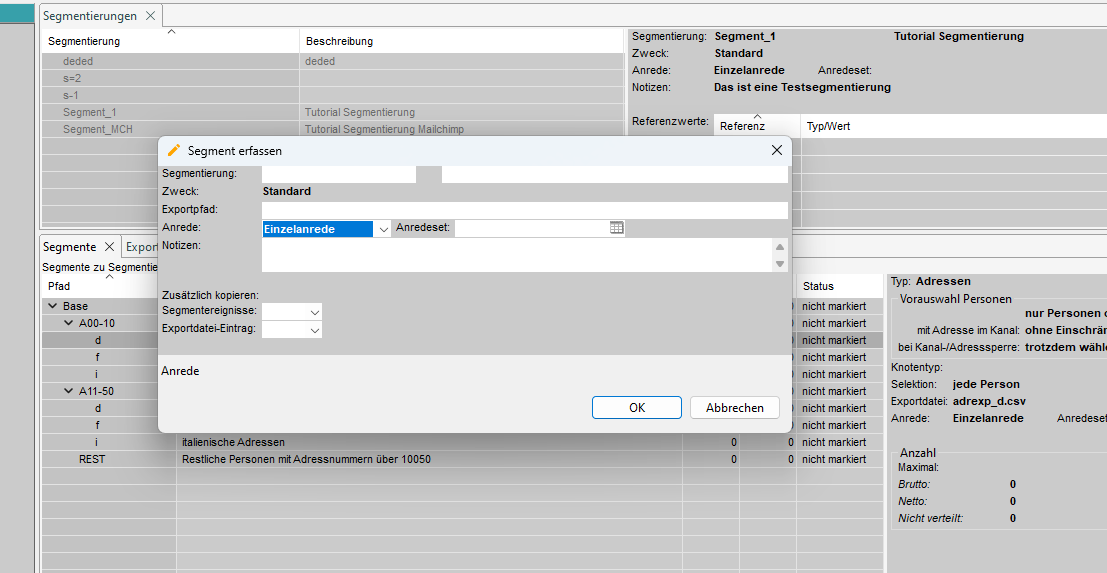
Für diese Art der Segmentierung können wir bei der Erstellung die folgenden Felder angeben:
- Name und Beschreibung der Segmentierung
- Exportpfad - wo die Exportunterdateien gespeichert werden
- Einzelanrede oder Haushaltsanrede, bzw. Anrede-Set zur Festlegung der Anrede in den erzeugten Unterdateien oder in den PDF-Dateien
- Notizen
Die Felder 'Segmentereignisse' und 'Exportdatei-Eintrag' sind nur aktiv, wenn Sie eine Segmentierung als Kopie einer bestehenden Segmentierung erstellen. Anhand dieser Kopie können wir festlegen, ob die Definitionen für die Ereignisse und Exportdateien ebenfalls kopiert werden sollen.
Für jede Segmentierung können wir auch die entsprechenden Referenzwerte erstellen, genau wie in Abschnitt 2.8 Referenzwerte für Filter beschrieben. Die Verwendung dieser Referenzwerte ist auch genau die gleiche wie bei der Erstellung von Filterpositionen für Filter. Nur in diesem Fall werden die Filterpositionen für einzelne Segmente erstellt.
9.2 Segment erfassen Zweck Standard
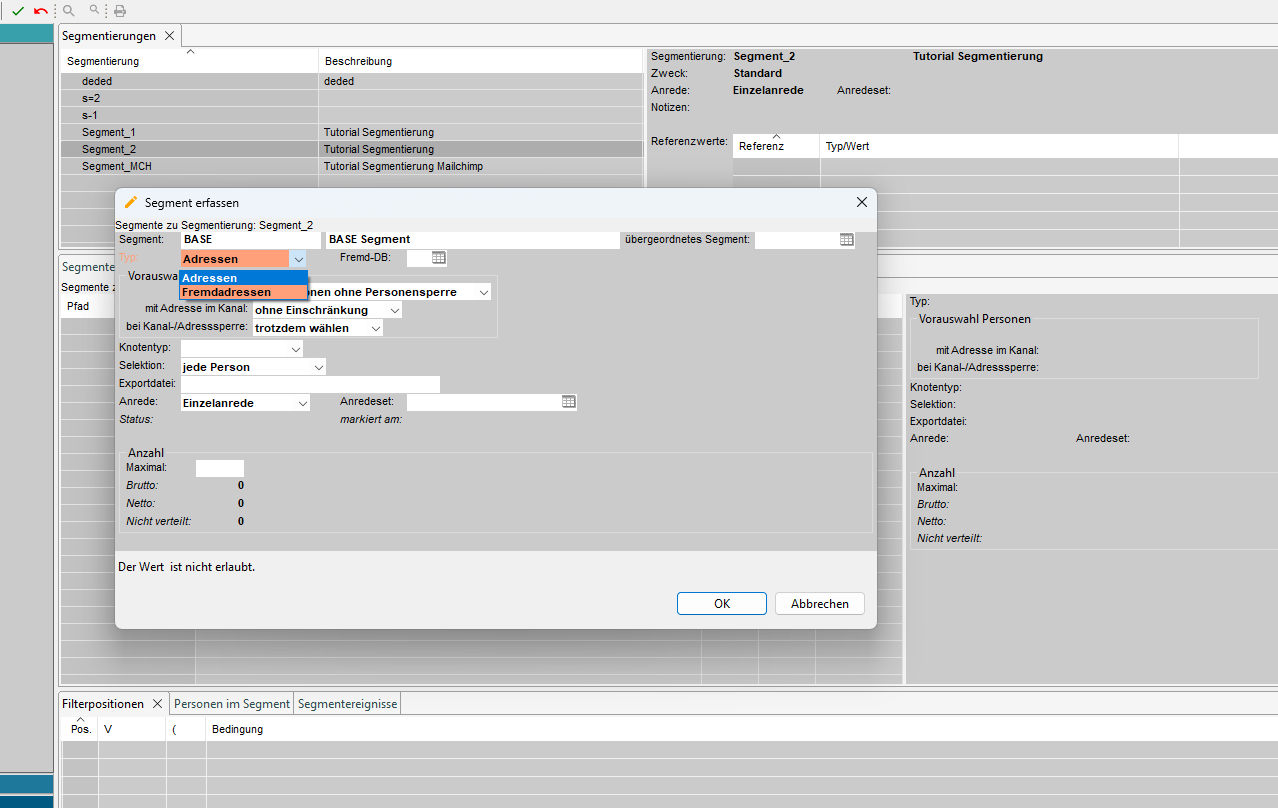
Die Erstellung von Segmenten ist der Erstellung von Filtern sehr ähnlich. Wir haben die folgenden Felder, die je nach Bedarf eingestellt werden können:
- Segment - Name des Segments
- übergeordnetes Segment - verbindet innerhalb der Baumstruktur das erstellte Segment mit einem bestehenden Segment
- Typ - entweder für Adressen oder Fremdadressen
- Fremd-DB - wenn wir den Typ Fremdadressen wählen, müssen wir auch die entsprechende Fremd-Datenbank wählen
- alle Personen/nur ohne Personensperre - wählt entweder alle Adressen aus oder nur diejenigen, die keine Personensperre haben
- mit Adresse im Kanal - wählt den entsprechenden Kanal oder alle
- bei Kanal/Adresssperre - wählt aus, ob solche Adressen einbezogen werden sollen oder nicht
- Knotentyp – Die Funktionsweise dieses Feldes wird im anschliessenden Abschnitt 9.2.1 beschrieben
- Selektion - hier können wir wählen, ob wir nur eine Adresse oder alle Adressen innerhalb des Haushalts haben wollen
- Exportdatei - der Name der Ausgabe-Datei, wenn dieser Name nicht angegeben wird, werden die Export-Dateien nicht physisch erstellt
- Anrede/Anredeset - definiert die Anrede, die in den Export-Dateien bzw. in den erstellten PDF-Dokumenten verwendet wird
- Maximal - hier können wir die maximale Anzahl der Adressen begrenzen, die mit diesem Segment verarbeitet werden
9.2.1 Segment erfassen Zweck Standard, Knotentyp 'Top N Selektion'
Das Segment mit dem Knotensymbol 'top N Selektion' hat einen etwas anderen Zweck. Nämlich, dass alle Subsegmente dieses Segments nur zwei vordefinierte Filterpositionen bei der Adressauswahl verwenden können. Und diese Positionen sind so konzipiert, dass sie Adressen nach dem Zufallsprinzip auswählen.
Stellen wir uns eine Situation vor, in der wir Fremdadressen haben, z.B. 10000 Stück, die nach PLZ sortiert sind. Wir wollen eine Teilmenge von 500 Adressen für den Test auswählen. Aber wenn wir die ersten 1000 Adressen nehmen, ist die Chance gross, dass fast alle von ihnen die gleichen PLZ haben werden. Um dies zu verhindern, verwenden wir bei der Auswahl der Adressen eine Filterposition mit einem Kriterium für die zufällige Adressauswahl. Das Ergebnis sind Adressen, die nach dem Zufallsprinzip aus dem gesamten Adressbestand ausgewählt werden.
9.3 Filterposition für Segment Zweck Standard erfassen
Für die Erstellung von Filterpositionen für ein Segment gelten genau die gleichen Verfahren und Regeln wie für die Erstellung von Filterpositionen für Filter. Dieses Verfahren wird oben beschrieben, insbesondere im Abschnitt 5. Filterpositionen.
9.4 Segmentierung erfassen Zweck Mailchimp
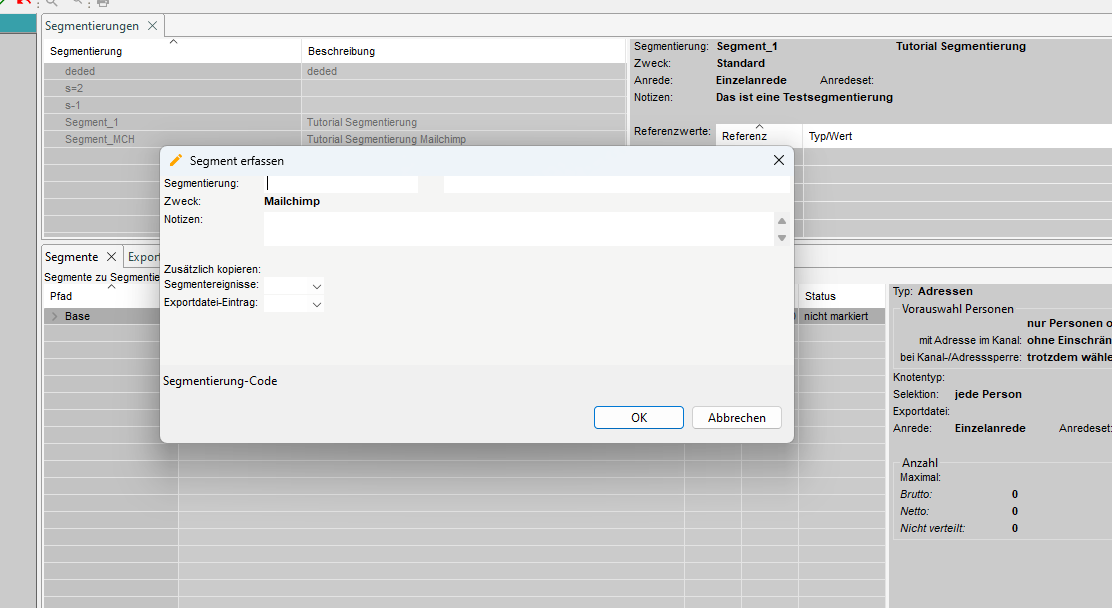
Für diese Art der Segmentierung können wir bei der Erstellung die folgenden Felder angeben:
- Name und Beschreibung der Segmentierung
- Notizen
Die Felder 'Segmentereignisse' und 'Exportdatei-Eintrag' sind nur aktiv, wenn Sie eine Segmentierung als Kopie einer bestehenden Segmentierung erstellen. Anhand dieser Kopie können wir festlegen, ob die Definitionen für die Ereignisse und Exportdateien ebenfalls kopiert werden sollen.
9.5 Segment erfassen Zweck Mailchimp
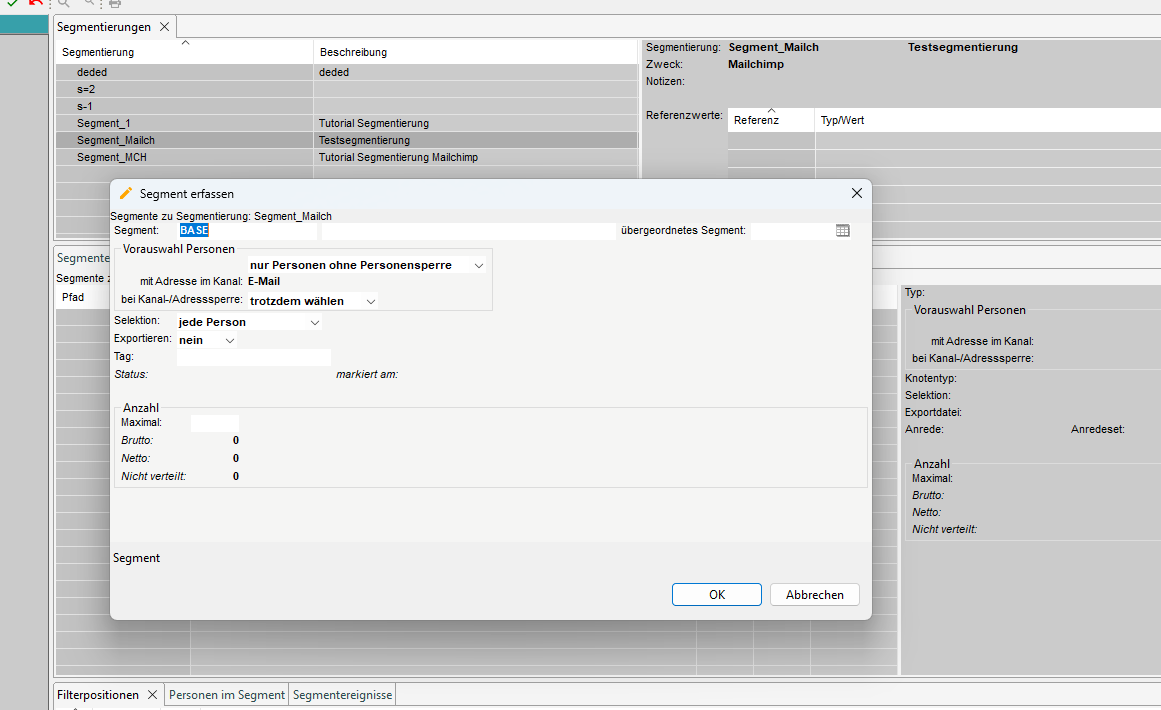
Die Erstellung von Segmenten ist der Erstellung von Filtern sehr ähnlich. Wir haben die folgenden Felder, die je nach Bedarf eingestellt werden können:
- Segment - Name des Segments
- übergeordnetes Segment - verbindet innerhalb der Baumstruktur das erstellte Segment mit einem bestehenden Segment
- alle Personen/nur ohne Personensperre - wählt entweder alle Adressen aus oder nur diejenigen, die keine Personensperre haben
- mit Adresse im Kanal – nur Kanal = E-Mail ist möglich
- bei Kanal/Adresssperre - wählt aus, ob solche Adressen einbezogen werden sollen oder nicht
- Selektion - hier können wir wählen, ob wir nur eine Adresse oder alle Adressen innerhalb des Haushalts haben wollen
- Exportieren – definiert, ob die erstellten Dateien sofort exportiert werden oder nicht
- Tag - definiert ein Datum, welcher in Mailchimp eingetragen wird
- Maximal - hier können wir die maximale Anzahl der Adressen begrenzen, die mit diesem Segment verarbeitet werden
9.6 Filterposition für Segment Zweck Mailchimp erfassen
Für die Erstellung von Filterpositionen für ein Segment gelten genau die gleichen Verfahren und Regeln wie für die Erstellung von Filterpositionen für Filter. Dieses Verfahren wird oben beschrieben, insbesondere im Abschnitt 5. Filterpositionen.
10. Segmentereignisse erfassen
Jedem Segment können wir ein oder mehrere Ereignisse zuordnen, die in der Verarbeitung für die entsprechenden Adressen angelegt werden. Diese Ereignisse können im Tab "Segmentereignisse" erstellt und angezeigt werden.
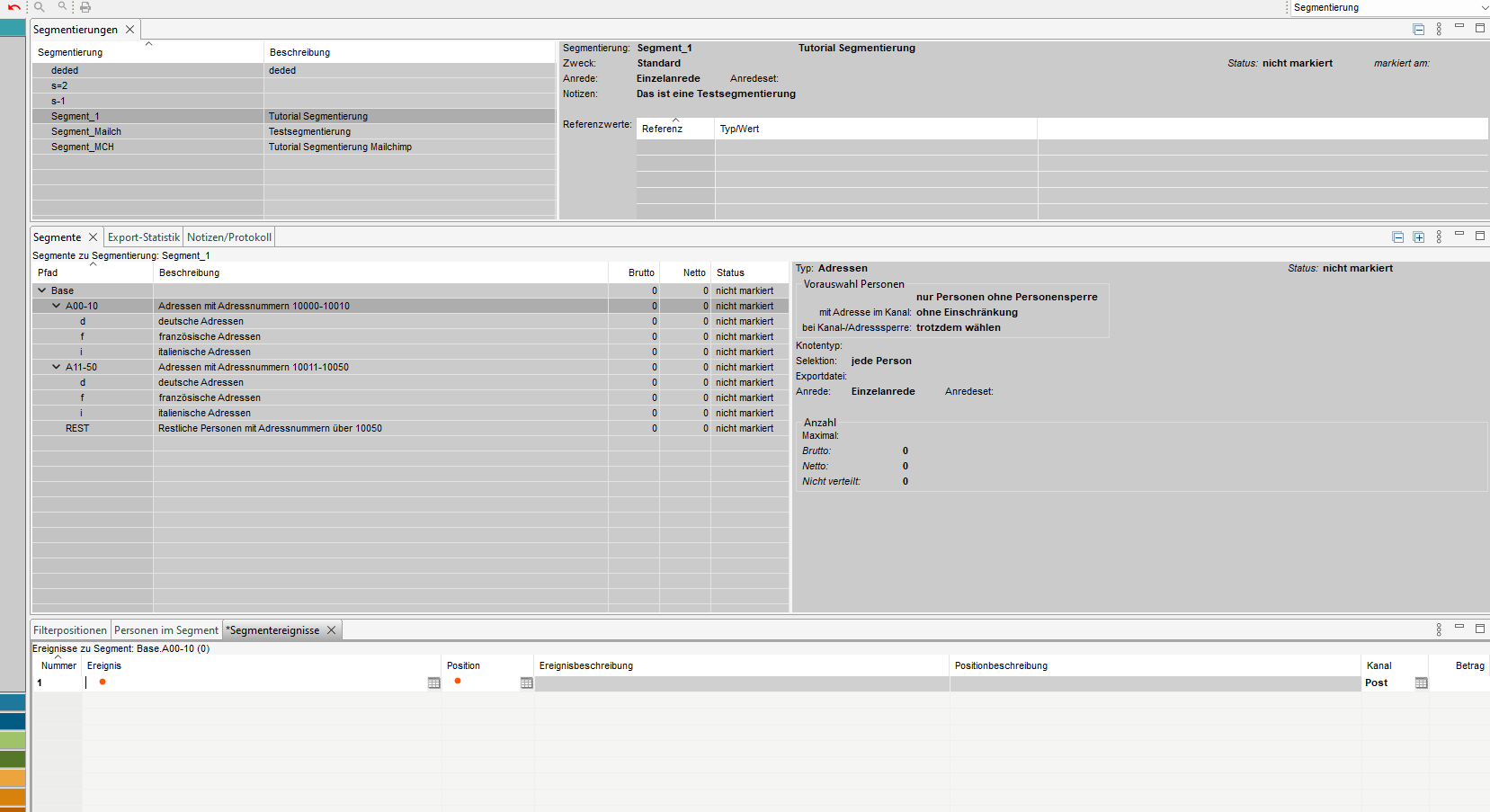
Bei der Erstellung eines Ereignisses können wir die folgenden Felder angeben:
- Ereignis – Ereignisnummer
- Position - Positionsnummer des angegebenen Ereignisses
- Kanal - für welchen Kanal das entsprechende Ereignis gültig ist, kann aus der Liste ausgewählt werden
- Betrag - der Wert, mit dem das Ereignis erstellt wird
11. Segmentierungen bearbeiten
Im Kontextmenü für Segmentierung haben wir mehrere Funktionen, die zur Bearbeitung von Segmentierungen verwendet werden können.
Einige dieser Funktionen sind im Kontextmenü des Segments zu finden.
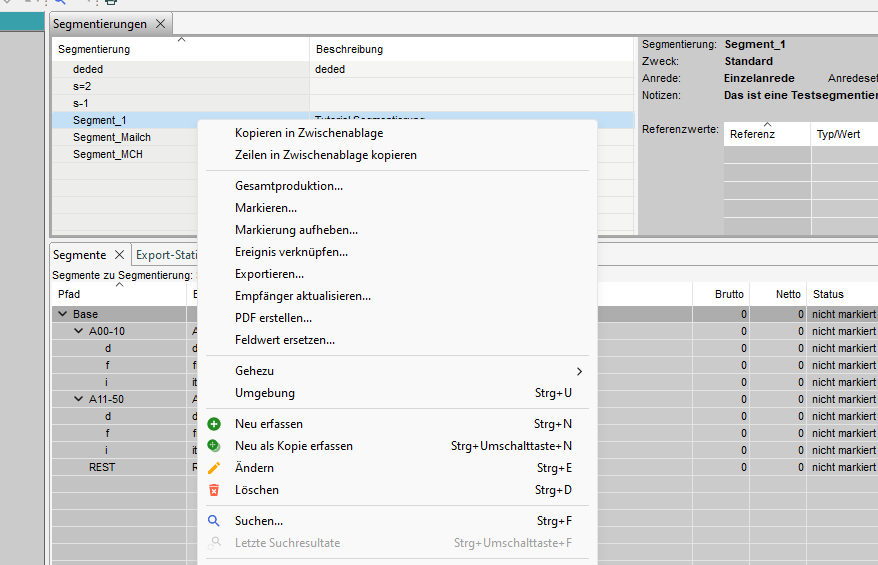
11.1 Markieren
Die Markierungsfunktion verteilt (entsprechend den Definitionen in den einzelnen Segmenten) die zu den Segmenten gehörenden Adressen. In diesem Fall werden die Filterpositionen, die sich an jedem Segment befinden, berücksichtigt.
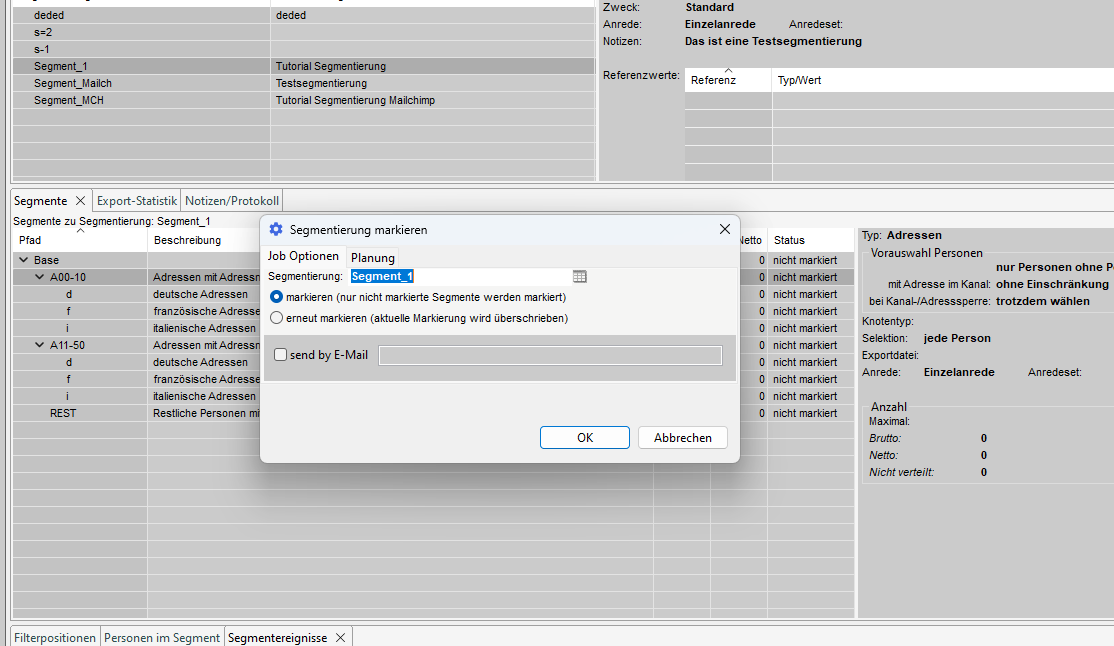
11.2 Markierung aufheben
Jede markierte Segmentierung kann mit dieser Funktion rückgängig gemacht und bei Bedarf erneut markiert werden.
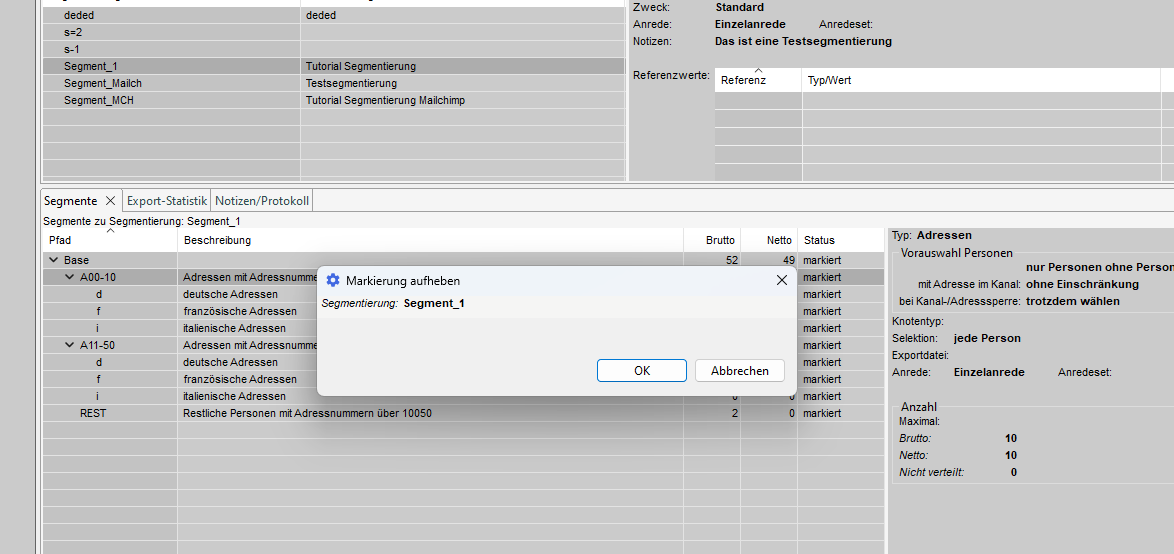
11.3 Ereignis verknüpfen
Wie bereits erwähnt, können wir im Tab 'Segmentereignisse' ein oder mehrere Ereignisse für einzelne Segmente erstellen. Mit dieser Funktion können wir diese Ereignisse für die Adressen, die zu dem Segment gehören, erstellen/verbinden. Welche Art von Ereignis gewählt wird, wird zu Beginn festgelegt.
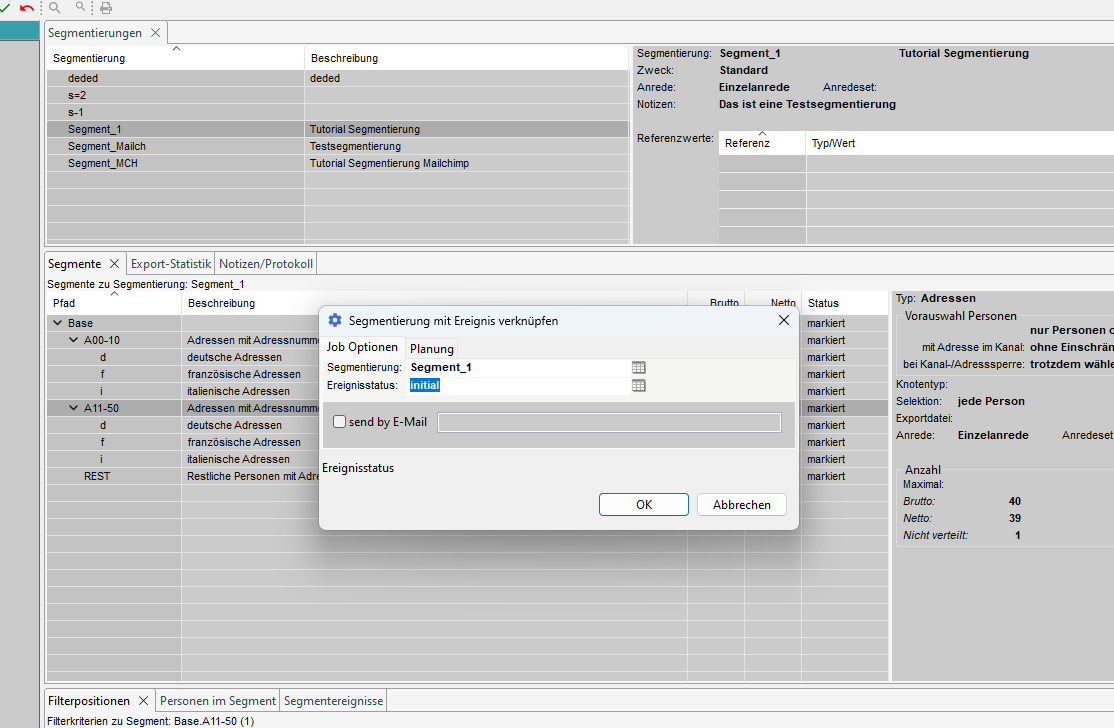
11.4 Exportieren
Mit dieser Funktion können wir (entsprechend den Definitionen der einzelnen Segmente) Export-Subdateien erstellen, die Adressinformationen enthalten werden. Der Inhalt der Export-Dateien wird durch das Exportformat definiert. Beim Starten können wir die folgenden Informationen eingeben:
- Segmentierung - welche Segmentierung wir exportieren wollen
- Exportformat - definiert den Inhalt der Export-Dateien, legt fest, welche Felder die Export-Dateien enthalten werden. Das entsprechende Format kann aus der Liste ausgewählt werden
- Export für Publikation - mit alternativen Adressen von dieser Publikation exportieren
- Botenroutierung - Botenroutierung exportieren?
- Routierungstyp - wenn wir Botenroutierung exportieren wollen, müssen wir den Typ auswählen, der exportiert werden soll
- Aufgabepoststelle - wir können auswählen, welche Aufgabepoststelle exportiert werden soll
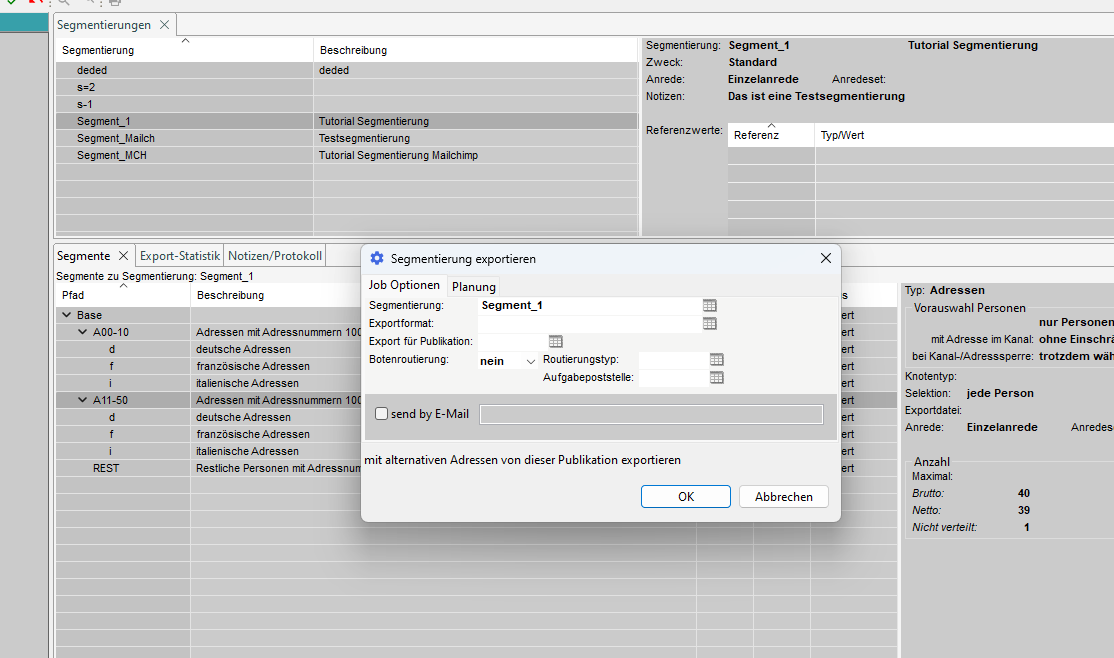
11.5 Empfänger aktualisieren
Diese Funktion ist für die Aktualisierung von Informationen im Dienst Mailchimp vorgesehen. Er kann nur bei Segmentierungen mit dem Typ Mailchimp verwendet werden. Neben dem Abgleich der Daten fügt es auf der Mailchimp-Seite den ausgewählten Tag hinzu, der dann für die weitere Verarbeitung der E-Mail-Adressen verwendet wird.
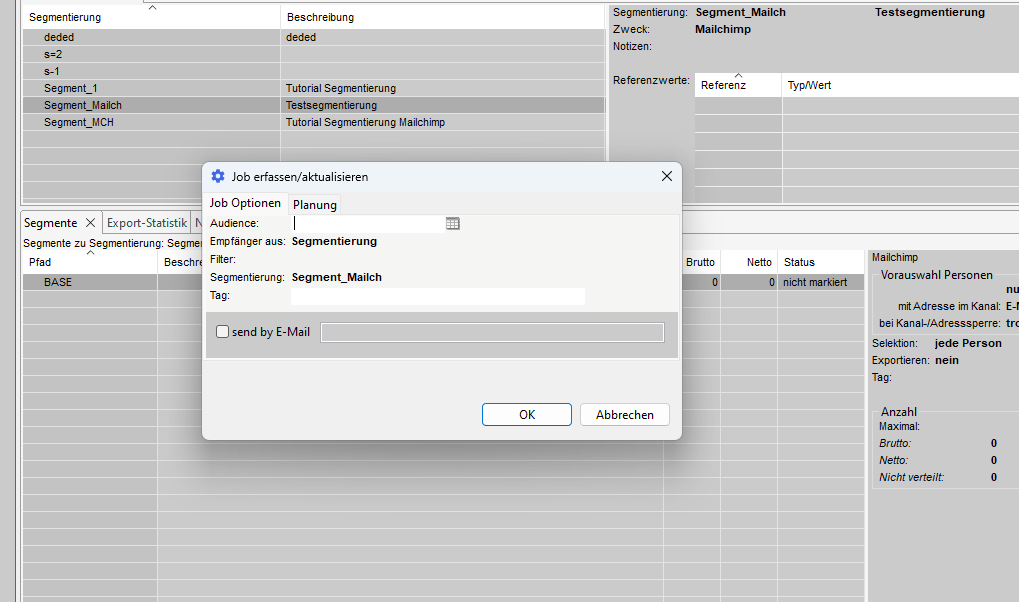
11.6 PDF erstellen
Diese Option bietet uns die Möglichkeit, Dokumente im PDF-Format für ausgewählte Adressen zu erstellen. Diese Dokumente werden mit Hilfe der so genannten "Dokument Outputs (DO)" erstellt. Diese DOs definieren, wie das erstellte PDF-Dokument aussehen wird. Bei der Erstellung dieser Dokumente können wir folgende Felder angeben:
- Segmentierung – Name der Segmentierung
- Dokumentensatz - legt fest, mit welchem Dokumentensatz die PDF-Dokumente erstellt werden sollen, der gewünschte Dokumentensatz kann aus der Liste ausgewählt werden
- Dokumentencode - ermöglicht die Auswahl des gewünschten Dokumentencodes und kann aus der Liste ausgewählt werden
- Briefdatum - das Datum, das als Briefdatum in den Dokumenten verwendet werden soll
- Prozess - ob die Dokumente nur erstellt oder gleichzeitig gedruckt werden sollen.
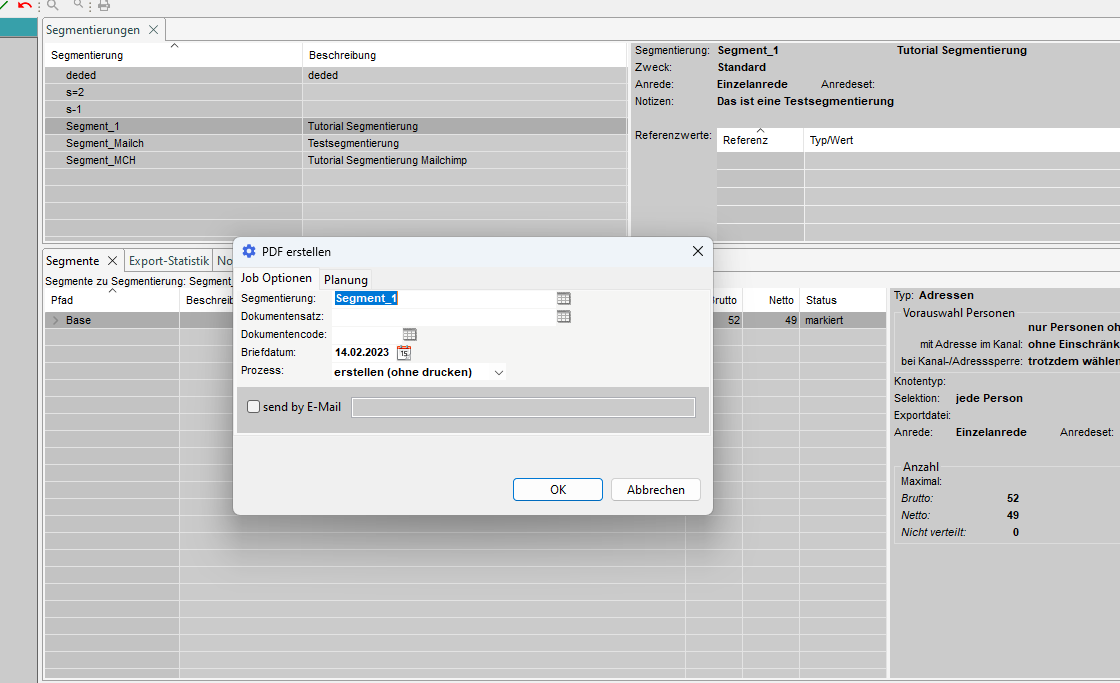
11.7 Feldwert ersetzen
Mit dieser Funktion können wir bequem den Wert entweder in den Segmentereignissen oder in den Export-Datei-Namen ändern.
Wir können die folgenden Aufgaben wählen:
- Segmentierung - der Name der Segmentierung, die verarbeitet werden soll
- Feld - Segmentereignis oder Dateiname
- Wert - der Wert, den wir ändern wollen
- ersetzen mit - Wert, auf den wir den ausgewählten Wert ändern wollen
Wenn wir beispielsweise den Namen der Export-Dateien in allen Segmenten dieser Segmentierung vom Wert 'adrexp_f.csv' in den Wert 'adressexport_f.csv' ändern wollen, verwenden wir die folgende Eingabe:
- Feld = 'Dateiname'
- Wert = 'adrexp_f.csv'
- ersetzen mit = 'adressexport_f.csv'
11.8 Gesamtproduktion
Mit dieser Funktion können die folgenden drei oben beschriebenen Aktionen gleichzeitig ausgeführt werden. Dies sind die folgenden Funktionen:
- Markieren (Punkt 11.1)
- Segmente mit Ereignis verknüpfen (Punkt 11.3)
- Segmente exportieren (Punkt 11.4)
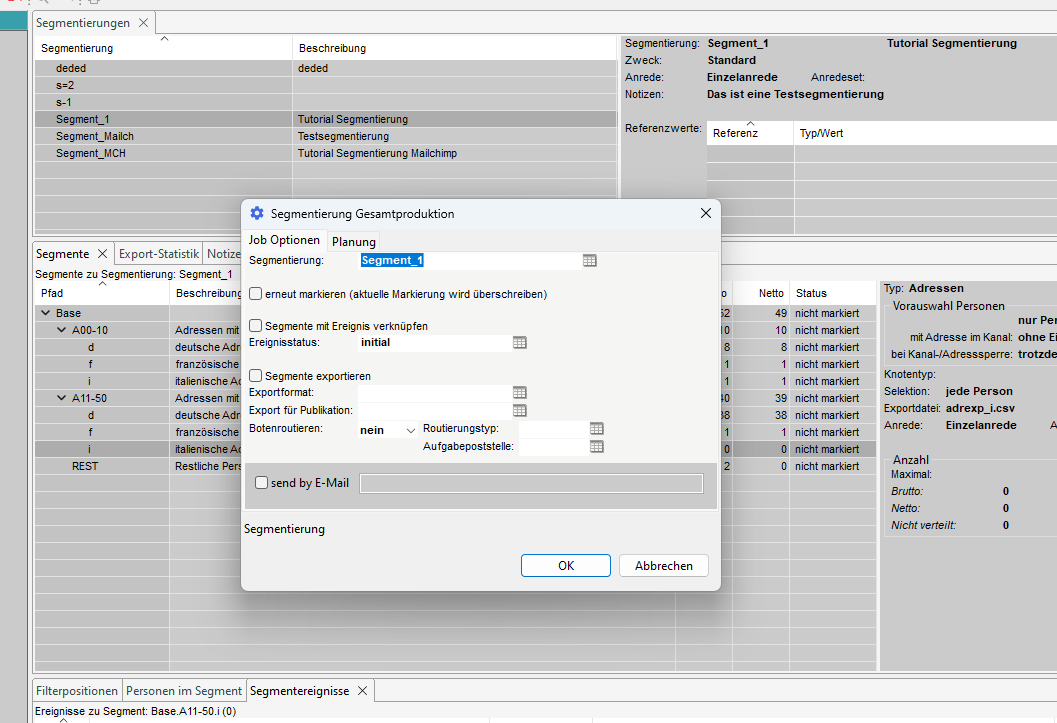
12. Segmente bearbeiten
Im Kontextmenü von Segmenten gibt es Funktionen zur Bearbeitung von Segmenten. Ihre Funktionalität ist genau dieselbe wie bei den gleichen Funktionen im Kontextmenü der Segmentierung.
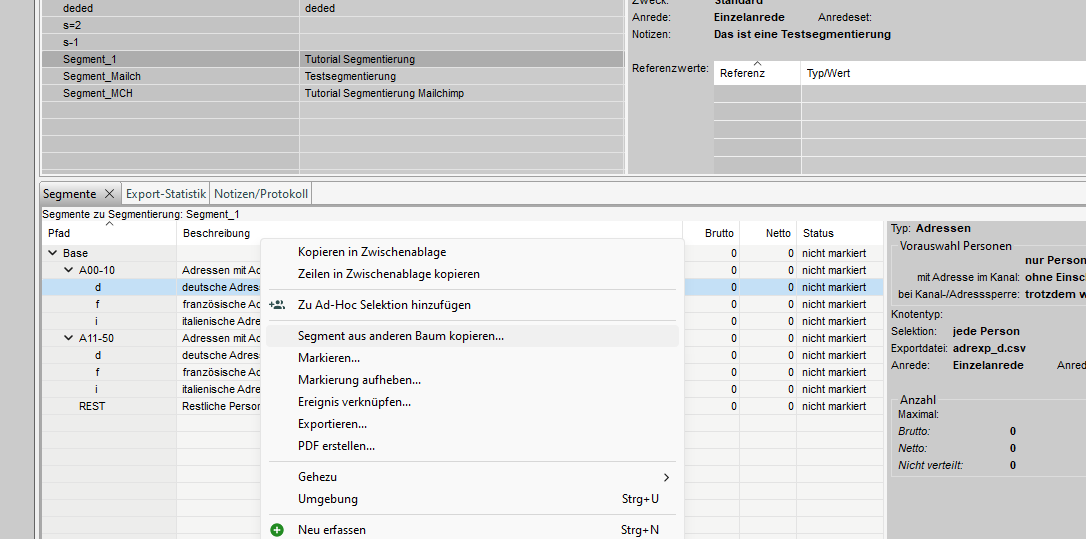
Der einzige Unterschied besteht darin, dass es bei Funktionen für Segmente möglich ist, eine bestimmte Aktion entweder nur für ein bestimmtes Segment oder für alle Segmente einer bestimmten Segmentierung durchzuführen. Wir verwenden dafür ein Feld namens 'Pfad'. Sie kann beim Start aller Funktionen aus dem Kontextmenü des Segments angegeben werden.
Hier ein Beispiel für Segment markieren:
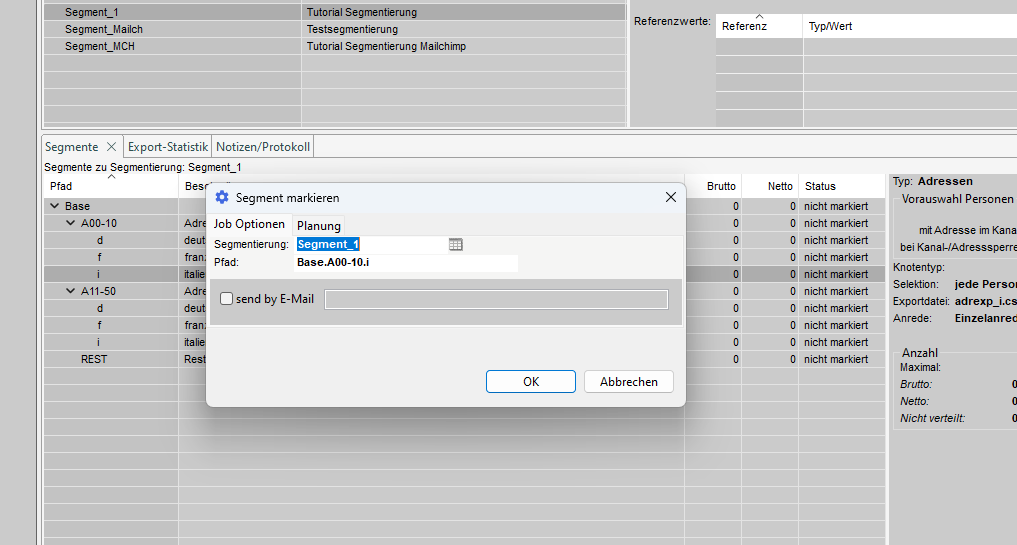
Die einzige Funktion, die sich nur im Kontextmenü für Segmente befindet, ist 'Segment aus anderem Baum kopieren'.
12.1 Segment aus anderem Baum kopieren
Mit dieser Funktion können Sie ein bestehendes ausgewähltes Segment in unsere ausgewählte Segmentierung kopieren.